Cum să faci un site web de la zero? (Ghid UȘOR 2022)
Publicat: 2022-03-01Vrei să faci un site web de la zero ? Sau vă întrebați cum să creați un site web pe cont propriu?
Deci, îți dorești o prezență online excelentă, dar nu știi sigur cum să începi! Pentru un începător, poate suna ca o sarcină de înaltă tehnologie imposibilă.
Chiar și așa, nu trebuie să intri în panică! Cu un ghid adecvat, oricine fără abilități de codificare poate construi un site web. Da, oricine, inclusiv dvs., poate crea un site complet funcțional pe cont propriu .
Norocos! Acum sunteți pe cel mai prietenos ghid pentru începători. Mai jos, am discutat întregul proces de creare a site-ului web în 10 pași simpli . Nu ai nevoie de abilități de codificare sau să angajezi un dezvoltator, poți să faci un site web pe cont propriu, de la zero.
Să începem!
Pasul 1. Alegerea unui tip de site web (nișă)
A avea un site web vă ajută să vă construiți o identitate profesională online pentru dvs., ca persoană fizică sau pentru organizația dvs. Dar aceasta este doar o funcție de bază a unui site web.
În realitate, există o mare varietate de site-uri web și servesc o multitudine de funcții. De fapt, fiecare tip de site web are propriile sale caracteristici, scopuri și beneficii.
Deci, trebuie să le priviți cu atenție și să aflați care este cel mai bun pentru dvs. Și, este primul pas important în procesul de construire a site-ului web.
Pentru a vă ajuta, am făcut cercetările și am ales unele dintre cele mai populare tipuri de site-uri web pe care le puteți crea în 2022. Să le aruncăm o privire.
i) Blog
Un blog este un tip de site web folosit în mod obișnuit pentru a publica articole scrise pe web. Un individ sau un grup de oameni fac echipă pentru a crea conținut pentru site-ul blogului. Conținutul de pe un blog se numește postare pe blog.
De exemplu, puteți vedea blogul nostru ( https://www.sitesaga.com/ ) în sine. Articolul pe care îl citiți în prezent este un exemplu de postare pe blog.
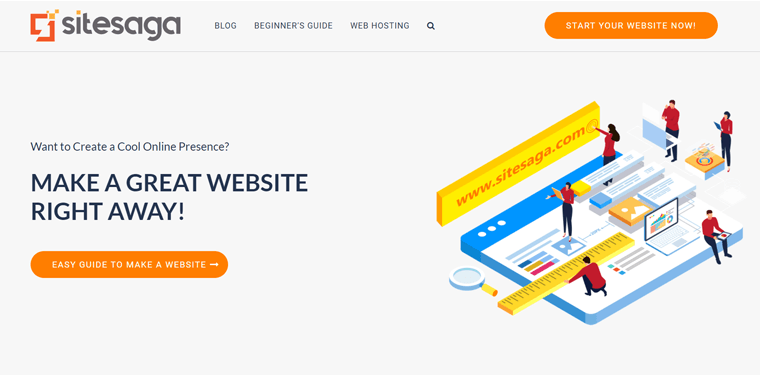
Deși a început ca un mijloc de a ține un jurnal zilnic, blogul este acum folosit pentru o varietate de scopuri și sunt utilizate diferite tipuri de bloguri. A numi câteva:
- blog personal pentru a împărtăși opinii personale, experiențe
- un blog de afaceri pentru promovarea produselor de către o afacere
- blog de modă pentru a oferi informații despre produsele de modă
Să presupunem că v-ar plăcea să scrieți în general sau doriți să răspândiți gânduri și idei unor persoane care au aceleași idei. Oricum, blogul este tipul de site web care se potrivește scopului tău.
Pe lângă toate, puteți câștiga și bani din blogging. Dacă blogul dvs. primește un număr bun de vizitatori, puteți adăuga reclame pe site. De asemenea, puteți câștiga prin marketing afiliat, adică câștigând comisioane prin vânzarea produselor altora.
Alte exemple de site-uri de blog populare sunt:
- Copyblogger – Un blog despre marketingul de conținut
- Mashable – Platformă digitală care include articole despre tehnologie, divertisment etc.
Pentru a începe blogging-ul, vă puteți gândi la orice tip de conținut. Puteți scrie pur și simplu despre activitățile din viața de zi cu zi, despre gândurile personale, ideile sau despre alte subiecte care vă interesează, cum ar fi tehnologie, sport, filme etc. Dacă aveți experiență în ceva, atunci puteți scrie și ghiduri, sugestii, în blogul tău.
Ar trebui să alegi să începi un site web de blog dacă ești pasionat de scris și vrei să-i ajuți pe alții prin împărtășirea ideilor. Puteți avea impact prin articole și chiar vă puteți câștiga existența printr-un blog.
ii) Site-ul de portofoliu
Un site web de portofoliu este locul în care vă puteți prezenta online abilitățile, abilitățile și expertiza. Este cea mai bună opțiune pentru profesioniștii care doresc să creeze o prezență online grozavă.
Cu alte cuvinte, un site web de portofoliu acționează ca CV-ul tău pe internet. Este locul unde poți prezenta,
- adresa dvs. de contact și proiectele curente
- lucrările tale trecute
- realizări și premii
- mărturii (feedback-uri de la clienții anteriori)
Cu asta, vei avea oportunități de a întâlni o mulțime de entuziaști care îți iubesc munca. De asemenea, veți avea o șansă mai mare de a intra în contact cu potențiali clienți și de a lucra cu aceștia. După finalizarea proiectelor cu clientul dvs., puteți adăuga în continuare acel detaliu în portofoliul dvs.
De exemplu, https://charlimarie.com/ este un site web de portofoliu personal al lui Charli Marie . Ea este directorul de creație la ConvertKit, un serviciu popular de marketing prin e-mail.
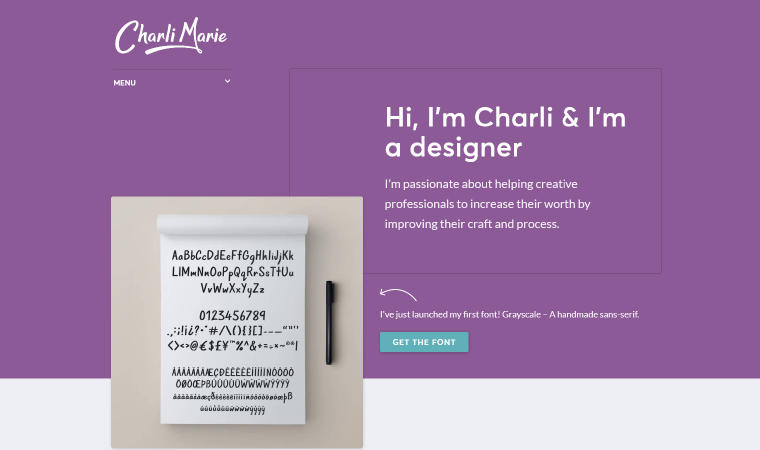
În plus, puteți arunca o privire asupra acestor exemple reale de site-uri de portofoliu.
- Tristan Harris – Co-fondator al Centrului de Tehnologie Umanică
- Jessica Hische – autoarea cărții bestseller-ului New York Times „Mâine voi fi curajoasă”
Pentru mai multe idei și inspirație, consultați 48 de exemple de site-uri web personale ale personalităților renumite.
În concluzie, un site de portofoliu este cel mai bun tip de site pentru profesioniști. Dacă vrei să-ți promovezi și abilitățile profesionale și să te angajezi, ar trebui să faci un site web de portofoliu.
iii) site-ul de comerț electronic
Un site de comerț electronic este un mediu prin care puteți vinde sau cumpăra bunuri online. De exemplu, amazon.com, alibaba.com sau walmart.com. Puteți, de asemenea, să creați un site web ca acesta și să vindeți propriile produse sau produsele altora.
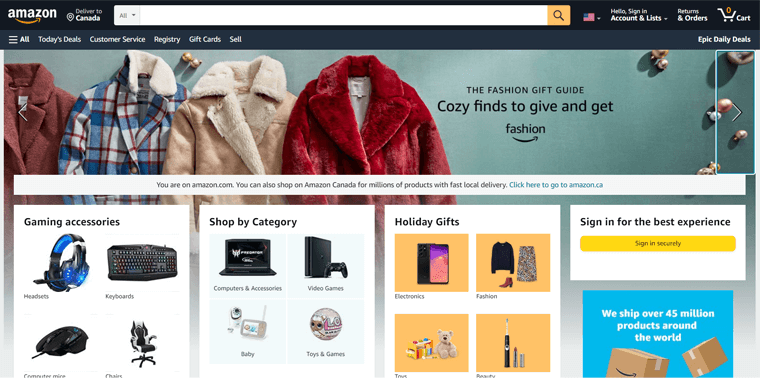
Dacă aveți o afacere fizică sau un magazin, atunci și un site de comerț electronic este crucial în zilele noastre. Pe măsură ce tendința de cumpărături online devine populară, multe magazine fizice sunt puternic afectate. Singura cale de ieșire este să intrați online cu propriul magazin de comerț electronic.
Dacă intenționați să începeți o nouă afacere, atunci și să faceți o afacere online este o idee mai bună.
- În primul rând, vă va costa mai puțin în comparație cu închirierea și decorarea unui magazin fizic.
- În al doilea rând, magazinul dvs. online devine accesibil de pe întregul web .
- În al treilea rând, rămâne deschis tot timpul zilei . De asemenea, clienții tăi se vor bucura să caute și să cumpere produse cu ușurință, oricând și oriunde.
În concluzie, dacă aveți un plan de afaceri, atunci construirea unui site web de comerț electronic este o idee grozavă.
iv) Site-ul de afaceri
Un site web de afaceri vă permite să vă prezentați frumos afacerea pe internet. Fie că este vorba despre o afacere fizică sau o afacere online, un site web este esențial pentru orice afacere în zilele noastre.
Acest lucru se întâmplă în principal pentru că oamenii se bazează foarte mult pe sugestiile online (în special rezultatele Google) atunci când iau orice decizie de cumpărare. Dacă afacerea ta nu este online, oamenilor abia le-ar păsa dacă existi.
Un site de afaceri te ajută în principal cu comunicarea și marketingul companiei tale. Oferă o modalitate mai ușoară de a comunica cu clientul. Și, ești descoperit online.
De exemplu, microsoft.com este un site web de afaceri. Prezintă diverse produse și servicii ale companiei Microsoft.
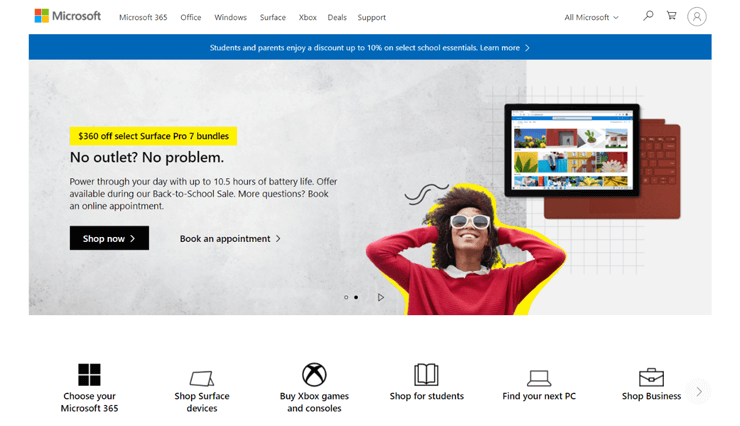
Un site web de afaceri urmărește în principal:
- prezentați-vă produsele și serviciile
- detalii de contact și alte informații importante despre afacerea dvs
- proiectele, clienții și mărturiile tale anterioare
- pagina magazinului pentru a vă vinde produsele online.
Pe scurt, dacă conduceți orice afacere, un site de afaceri este o necesitate. Deci, un site web de afaceri este pentru oricine are o afacere.
În mod similar, există și alte nișe diferite de site-uri web, cum ar fi site-uri web pentru broșuri, site-uri web de știri/reviste, site-uri web de membru și așa mai departe.
Pentru a afla în detaliu, puteți consulta articolul nostru despre cele mai populare tipuri de site-uri web.
Pasul 2. Alegeți o platformă potrivită pentru crearea site-ului web
Există diferite moduri de a face un site web. Practic, le puteți clasifica în două metode, după cum se arată mai jos:
- Metoda convențională de construire a site-ului web prin codificare . Este procesul manual prin codificare cu limbaje complexe de programare. Dacă nu cunoști abilități de codare, atunci trebuie să angajezi un dezvoltator și să-ți duci la bun sfârșit munca.
- Metodă ușoară și rapidă folosind constructori de site-uri web: în prezent, puteți găsi creatori de site-uri web puternici, care vă permit să construiți site-uri cu ușurință, indiferent cât de necunoscut sunteți cu codificarea. În plus, veți obține o mulțime de alte beneficii, cum ar fi un SEO mai bun, securitate, asistență etc.
Dintre cele două opțiuni, utilizarea constructorilor de site este metoda preferată în zilele noastre. Denumite și platforme de sistem de management al conținutului (CMS), acestea oferă software puternic și un set de instrumente pentru a configura și publica cu ușurință un site online.
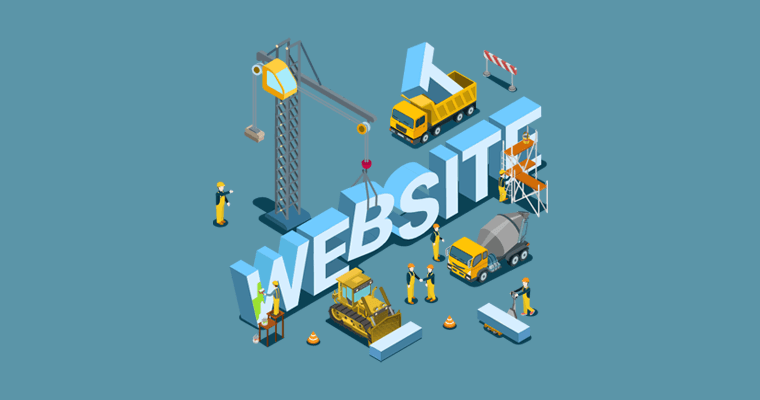
Potrivit W3Techs, aproximativ două treimi din toate site-urile web de pe internet se bazează pe sisteme de management al conținutului.
Motivul major din spatele popularității în creștere a constructorilor de site-uri este simplitatea pe care o oferă. În schimb, crearea site-ului prin codificare este complexă și consumă mult timp . În plus, dacă trebuie să angajezi un dezvoltator, atunci va fi și costisitor .
Prin urmare, tendința de a folosi site-uri pentru crearea site-urilor a devenit populară. În plus, veți obține următoarele avantaje cu platformele de creare de site-uri web:
- O mulțime de teme și șabloane pre-proiectate pentru designul site-ului dvs
- Mii de pluginuri, suplimente și extensii disponibile pentru adăugarea de funcții suplimentare pe site
- Instrumente SEO prietenoase pentru începători pentru a vă ajuta site-ul să obțină o poziție mai bună în rezultatele căutării
- Cele mai recente standarde software și tehnici de securitate
Veți afla mai multe despre beneficiile fiecărui constructor de site-uri în următoarele secțiuni de mai jos.
Pentru a rezuma, susținem în mod clar crearea de site-uri web cu platforme de creare de site-uri web. Puteți face un site web pe cont propriu, de la zero, dar nu este necesară codificare! Și veți rămâne mereu în fruntea jocului cu cele mai noi tehnologii și instrumente de site.
Ce constructor de site-uri web ar trebui să utilizați? (5 platforme de top)
Acum, s-ar putea să vă întrebați ce constructor de site-uri web să utilizați. Și, aceasta este o preocupare legitimă, deoarece fiecare platformă de site web are propriile caracteristici și specialități. Ba mai mult, unii sunt specializați în construirea unui anumit tip de site web.
Așadar, pentru a vă ajuta să alegeți platforma potrivită, am analizat pe scurt aici primele 5 platforme de site-uri web.
i. WordPress – cea mai flexibilă și puternică platformă
Utilizat de peste 43% din toate site-urile web de pe web, WordPress este cel mai popular și mai puternic software de sistem de management al conținutului (CMS). Oferă o platformă ușor de utilizat, dar foarte flexibilă pentru a construi o varietate de site-uri web.
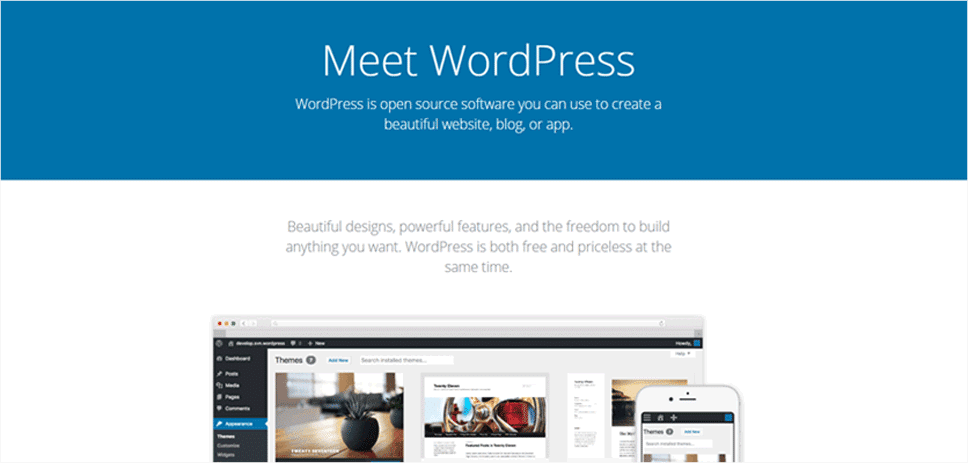
WordPress este un software open source disponibil pentru descărcare gratuită de pe WordPress.org. Înseamnă că este absolut gratuit să descărcați, să utilizați, chiar să modificați și să redistribuiți fără limite. Împreună cu software-ul de bază, veți primi o mulțime de teme și plugin -uri gratuite pentru dezvoltarea unui site web complet funcțional.
Pentru a construi un site cu WordPress, veți avea nevoie de un cont de găzduire web și un nume de domeniu care vă costă niște bani. Dar totuși, nu este nimic în comparație cu ceea ce percep dezvoltatorii și alte platforme.
Pro:
- WordPress este o platformă simplă, dar foarte extensibilă. Vă permite să construiți orice tip de site web, un blog profesional, portofoliu, într-un magazin de comerț electronic.
- Puteți obține o mulțime de resurse gratuit. Pe site-ul web oficial WordPress.org, veți primi peste 9.000 de teme gratuite pentru designul site-ului dvs., peste 59.000 de pluginuri gratuite pentru adăugarea de funcționalități.
- O mulțime de ghiduri și tutoriale WordPress disponibile gratuit pe internet. Puteți obține un răspuns la cele mai multe întrebări, fără să plătiți niciun ban.
- Asistență gratuită prin forumul de pe site-ul WordPress.org.
- Ai control total asupra site-ului tău. Puteți alege o gazdă web în funcție de nevoile dvs. și puteți construi site-ul în modul dvs. Fara restrictii.
Contra:
- Configurarea unui site WordPress poate dura ceva timp pentru începătorii absoluti. Pentru că trebuie să alegi un domeniu, să găzduiești și să instalezi WordPress.
Pe scurt , WordPress este cea mai bună platformă pentru construirea de site-uri web profesionale. Dacă sunteți începător, urmați pașii de mai jos unul câte unul cu răbdare. Îți poți face primul site de la zero, pe cont propriu.
ii. Shopify – Creator simplu de site-uri de comerț electronic
Proiectat special pentru site-urile de comerț electronic, Shopify este una dintre cele mai populare platforme de comerț electronic. Este specializat în construirea de site-uri puternice de comerț electronic fără codare.
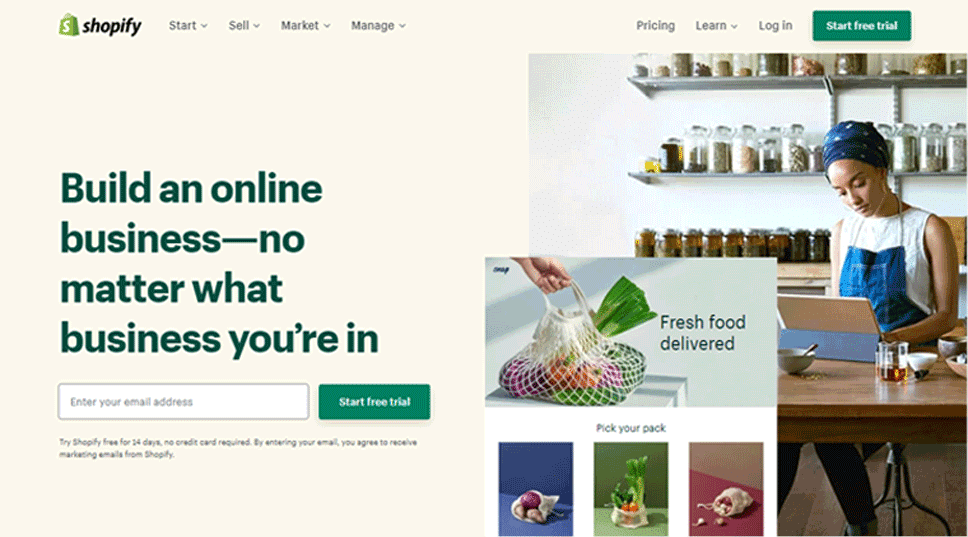
Platforma este potrivită pentru toate tipurile de soluții de comerț electronic, de la magazine mici la mari. De asemenea, este scalabil, adică puteți regla în sus și în jos stocarea, găzduirea și alte cerințe în funcție de nevoile dvs.
Pro:
- Este o soluție de comerț electronic all-in-one care include tot ceea ce aveți pentru a începe un magazin online. Oferă domeniu, găzduire, backup, actualizări, întreținere și securitate.
- Shopify oferă opțiuni uriașe pentru tranzacții și metode de plată. Deci, poate fi folosit pentru magazinul dvs. online care vizează clienții de oriunde în lume.
Contra:
- Shopify este o platformă puțin costisitoare; crearea unui site web pe această platformă necesită o mare parte din bugetul tău.
Pe scurt , Shopify este o platformă de comerț electronic ușor de utilizat. Dacă sunteți în căutarea unui mod ușor și rapid de a începe un magazin online, atunci acest site este pentru dvs.
iii. Wix – Creator de site simplu pentru începători
Dacă ești un începător absolut și vrei să începi rapid, Wix este platforma potrivită pentru tine. Este o platformă prietenoasă pentru începători, adică oricine fără abilități tehnice poate face și un site cu ea.
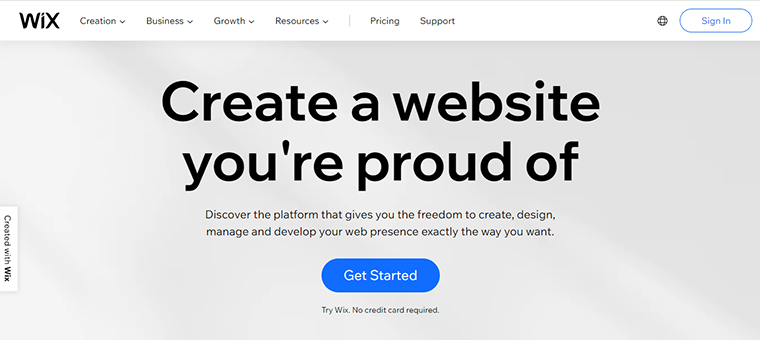
Spre deosebire de WordPress.org, este o platformă complet găzduită, care are grijă de tot ceea ce aveți nevoie pentru a crea un site, inclusiv software-ul, găzduirea și domeniul. Trebuie doar să vă înregistrați pentru a începe.
Pro:
- Wix este un constructor de site-uri web complet găzduit care oferă tot ce aveți nevoie pentru a începe, inclusiv domeniul și găzduirea. Ușor să porniți un site.
- Oferă o interfață complet drag-and-drop. Puteți proiecta cu ușurință pagini web frumoase trăgând și plasând elemente de conținut.
- Există 100 de șabloane prestabilite din care să alegeți. Puteți face un site atractiv și impresionant vizual.
- Are un plan gratuit cu subdomeniul its.com.
Contra:
- Ai opțiuni limitate, de fapt, doar opțiunea de a te baza pe Wix pentru toate resursele. Site-ul dvs. folosește serverele Wix, astfel încât resurse precum spațiul de stocare și lățimea de bandă vor fi conform planurilor lor.
- Există teme și suplimente limitate pentru designul și caracteristicile site-ului dvs.
Pe scurt , Wix este potrivit pentru site-uri web la scară mică, cum ar fi bloguri, portofolii, broșuri etc. Dacă conduceți afaceri mici, cum ar fi cafenele, restaurante, traineri, tururi etc., este minunat să începeți, ca peste 100 de milioane de site-uri web îl folosesc deja.
iv. WordPress.com – Versiunea complet găzduită de WordPress
La fel ca Wix, WordPress.com este, de asemenea, o platformă complet găzduită care facilitează construirea de site-uri web și include nume de domenii și planuri de găzduire.
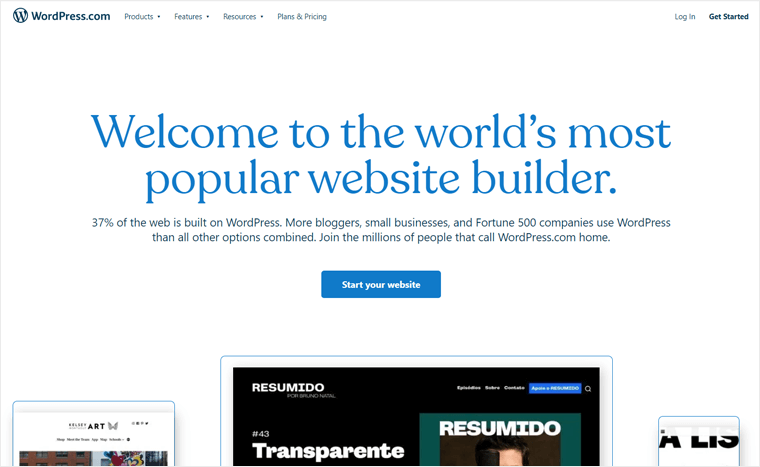
L-ați putea confunda cu WordPress.org descris mai sus. De fapt, WordPress.com este doar o altă modalitate de a construi un site web cu software-ul WordPress despre care am discutat la numărul unu. Pe scurt, este o altă aromă a WordPress.
Cu WordPress.com, nu trebuie să cumpărați și să configurați găzduire. De la domeniu, găzduire până la securitatea site-ului, totul este îngrijit. Trebuie doar să cumpărați unul dintre planurile sale.
Pentru mai multe detalii, citiți articolul nostru despre WordPress.com vs. WordPress.org.
Pro:
- Platformă prietenoasă pentru începători. Pur și simplu înregistrează-te cu adresa ta de e-mail și câteva detalii despre site-ul tău, site-ul tău va fi gata în doar ceva timp.
- Pentru designul web al site-ului dvs., acesta oferă aproximativ 250 de teme, o mână de plugin-uri și diverse funcții utile.
- Platforma WordPress.com vă oferă suport tehnic împreună cu backup și întreținere a site-urilor. Cu asta, vă puteți concentra asupra afacerii dvs. și vă puteți preocupa cel mai puțin de aspectele tehnice.
Contra:
- Spre deosebire de WordPress.org, are un număr definit de teme. Nu puteți utiliza teme și pluginuri personalizate din afara platformei.
- Planurile WordPress.com costă mai mult decât planurile normale de găzduire.
Pe scurt , această platformă este perfectă pentru a începe un blog pentru începători și bloggeri profesioniști. Cu toate acestea, puteți crea și alte tipuri diferite de site-uri web extinzându-și caracteristicile. Va trebui să treceți la un plan superior pentru a vă extinde site-ul într-un site de afaceri sau de comerț electronic.
v. Jimdo – Creator de site-uri pentru întreprinderi mici
Jimdo este un constructor vizual de site-uri web care folosește un editor intuitiv drag-and-drop pentru a proiecta pagini web. Vă permite să vă proiectați fără efort site-ul web responsiv, care arată grozav și pe dispozitivele mobile.
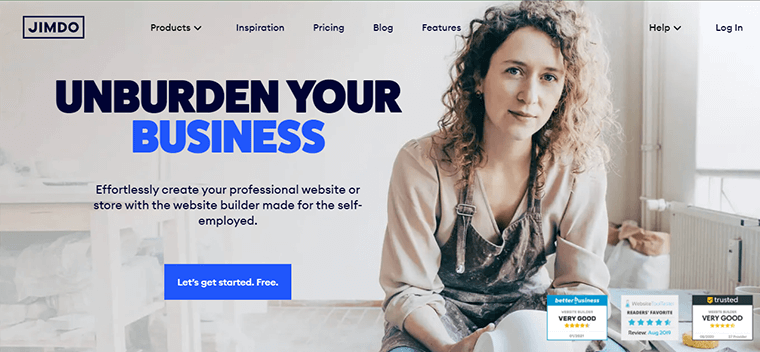
Oferă peste 100 de șabloane frumoase pentru a începe rapid. De asemenea, oferă SEO avansat și indexare rapidă pe Google cu planurile sale plătite.
Pro:
- La fel ca Wix, Jimdo este, de asemenea, o platformă complet găzduită care vă oferă nume de domeniu și găzduire pentru a vă găzdui site-ul. Trebuie doar să vă înscrieți în câțiva pași.
- Include un certificat SSL, întreținere, backup și facilități bune de asistență.
- Suport dedicat clienților din partea echipei de experți.
Contra:
- Ai opțiuni limitate în comparație cu WordPress. Puteți utiliza numai resursele furnizate de Jimdo, inclusiv caracteristici de găzduire, șabloane, suplimente și integrare terță parte etc.
- Planurile Jimdo devin mai costisitoare atunci când începeți să obțineți mai mult trafic.
Pe scurt , Jimdo este o platformă bună pentru site-uri web personale și întreprinderi mici.
Doriți să încercați mai multe platforme alternative? Puteți citi articolul nostru despre cele mai bune platforme de creare de site-uri în detaliu.
vi. Recomandarea noastră – WordPress.org
Am testat și analizat toate aceste platforme de creare de site-uri web în funcție de ușurința de utilizare , disponibilitatea funcțiilor , eficiența costurilor , designul web și recenzia utilizatorilor .
Apoi am ajuns la concluzia că WordPress open-source gratuit, alias WordPress.org, este cea mai bună alegere .
Iată principalele motive:
- Indiferent de tipul de site web pe care îl vei realiza, vei fi capabil să o faci cu WordPress. De la un simplu site de blog la un magazin de comerț electronic complex , are soluția pentru tine.
- Pe de altă parte, WordPress vă oferă o colecție imensă de teme gratuite și premium pentru fiecare tip de site web. Puteți să-l selectați și să îl utilizați pe cel potrivit pentru nișa dvs.
- În mod similar, pluginurile WordPress adaugă sau extind funcționalitățile site-ului tău. Există o abundență de pluginuri puternice în directorul de pluginuri WordPress.org și în alte magazine terțe.
- De fapt, există un plugin pentru fiecare funcție pe care doriți să o adăugați pe site-ul dvs. Aceasta înseamnă că pluginurile WordPress vă permit să faceți aproape totul.
- Ca să nu mai vorbim de faptul că pluginul WordPress WooCommerce este cel mai utilizat software de comerț electronic . Folosind WordPress, crearea site-urilor de comerț electronic este, de asemenea, ușoară.
Prin urmare, vă recomandăm să utilizați platforma WordPress pentru a vă construi site-ul web . Prin urmare, pașii de mai jos (pașii de la 3 la 10) sunt pentru a crea un site web WordPress de la zero.
Totuși, aveți întrebări? Verificați rapid întrebările frecvente (FAQs).
Timpul de realizare a unui site web depinde de diverse lucruri. În primul rând, depinde de metoda pe care o folosești pentru a construi un site web.
- Prin codificare: dacă sunteți un dezvoltator web, puteți să vă proiectați site-ul complet folosind limbaje de codare precum HTML, CSS, JavaScript, PHP, .NET și multe altele. Dar dacă nu ești programator, atunci va trebui să-l înveți. Durează câteva luni sau ani . Oricum, crearea unui site prin codificare durează mai mult.
- Angajați un dezvoltator web sau o agenție pentru a vă crea site-ul: într-un alt mod, puteți, de asemenea, să angajați dezvoltatori sau agenții care o pot face pentru dvs., dar aceasta este o abordare costisitoare. În plus, ei vor taxa mai mult dacă doriți ca site-ul dvs. să fie livrat rapid.
- Construiește-ți singur site-ul cu un constructor de site-uri web: sau poți face asta cu ușurință cu ajutorul constructorilor de site-uri web. Folosiți doar platformele disponibile de site și veți fi gata să vă lansați site-ul în câteva ore . Sunt ușor de utilizat și, de asemenea, mult mai rentabile.
De asemenea, tipul de site web pe care îl creați contează foarte mult. De exemplu, cu un creator de site-uri web precum WordPress, construirea unui blog simplu poate dura doar câteva ore până la câteva zile .
În timp ce este nevoie de până la o săptămână până la câteva luni pentru a configura complet un magazin de comerț electronic care funcționează .
După cum am menționat deja, angajarea dezvoltatorilor web vă costă o sumă mare de bani. Deci, vă sfătuim să nu faceți acest lucru.
Și dacă utilizați un generator de site-uri web, atunci vă va costa mult mai puțin. Deci, ar trebui să utilizați constructori de site-uri web dacă doriți să economisiți niște bani.
Dacă alegeți o platformă de creare de site-uri web, atunci veți avea nevoie în principal de aceste 3 lucruri. Sunt;
- Software de site
- Un nume de domeniu
- Și un cont de găzduire
Printre opțiunile populare de software pentru site-uri web, WordPress este un software complet gratuit.
Apoi, trebuie să cumpărați un domeniu și găzduire. Dar asta nu este deloc o problemă, deoarece companiile de găzduire de top precum DreamHost oferă găzduire web de până la 2,59 USD/lună . În plus, furnizați un nume de domeniu gratuit . Aceasta înseamnă că puteți porni un site cu doar 2,59 USD/lună cu WordPress.
Alți creatori de site-uri web precum Wix și Jimdo vă permit, de asemenea, să creați un site web gratuit . Dar, acele site-uri web au de obicei funcționalități și caracteristici de găzduire mai mici. Împreună cu asta, nu puteți folosi un nume de domeniu personalizat cu acele site-uri web gratuite.
Pasul 3. Obțineți un nume de domeniu și găzduire web
După cum am menționat mai sus, WordPress este o platformă auto-găzduită. Avantajul alegerii unei platforme auto-găzduite este că puteți alege singur un nume de domeniu și un plan de găzduire. Prin urmare, se face un site web de la zero în adevăratul sens !
În primul rând, să înțelegem pe scurt ce sunt numele de domenii și găzduirea web.
A. Ce este un nume de domeniu? (explicat)
Un nume de domeniu sau, pur și simplu, un domeniu este un nume unic al site-ului dvs. Este numele prin care utilizatorii vă pot localiza site-ul.
Când oamenii doresc să vă viziteze site-ul web, pot doar să scrie numele dvs. de domeniu în browserele lor web. Ca rezultat, site-ul dvs. web va fi afișat pe ecranele lor.
De exemplu , www.SiteSaga.com este numele de domeniu al site-ului nostru web (site-ul web pe care îl vizualizați în prezent).

Un nume de domeniu vă oferă o identitate pe internet. Este numele cu care oamenii te vor cunoaște pe tine sau pe compania ta. Deci, trebuie să fii foarte atent atunci când alegeți un domeniu.
Iată câteva dintre cele mai importante lucruri de luat în considerare atunci când selectați un nume de domeniu.
- Obțineți un nume de domeniu scurt și atractiv.
- Obțineți un nume de domeniu care descrie scopul site-urilor dvs. web.
- Încercați să utilizați extensia .com .
- Evitați cifrele și cratimele.
Sau puteți folosi generatoare de nume de domenii pentru a veni cu idei unice și inteligente de nume de domenii. După ce te-ai hotărât asupra numelui tău de domeniu, următorul pas este să-l înregistrezi. Vă vom arăta întregul proces în următoarele secțiuni de mai jos. Deci, continuă să citești.
B. Ce este Web Hosting? (explicat)
În termeni simpli, găzduirea web este serviciul care vă permite să vă încărcați site-ul web pe internet. Fără găzduirea site-ului dvs., site-ul dvs. nu poate fi difuzat și disponibil pentru spectatori.
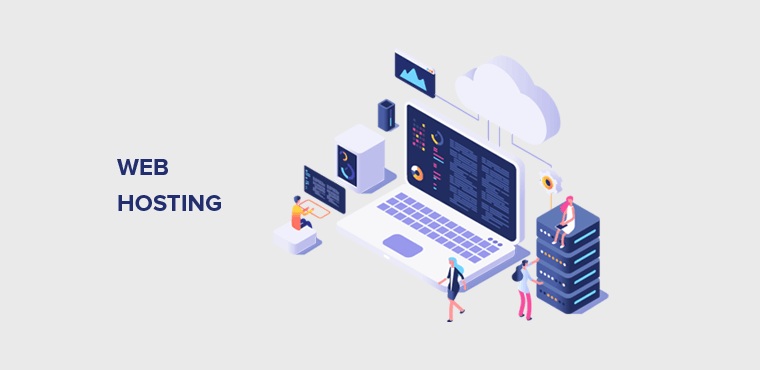
Puteți obține servicii de găzduire web de la multe companii de găzduire. Unii dintre cei mai buni furnizori de servicii de găzduire web sunt DreamHost, Cloudways, Kinsta etc.
Aceste companii oferă tehnologiile necesare pentru a obține site-uri online. Tehnologiile majore includ spațiul de stocare, procesorul, lățimea de bandă și baza de date. Folosindu-le, ele stochează codurile, conținutul, imaginile etc. ale site-ului dvs. și se afișează atunci când sunt solicitate de browserul utilizatorului.
Găzduirea web este un aspect crucial al oricărui site web. Pe lângă realizarea site-ului dvs. online, determină viteza și securitatea generală a site-ului dvs. Deci, trebuie să alegeți cu atenție un serviciu de găzduire web.
Iată principalele lucruri de luat în considerare atunci când alegeți cea mai bună găzduire pentru site-ul dvs.
- Estimați numărul așteptat de vizitatori ai site-ului pe lună și selectați lățimea de bandă după cum este necesar.
- Estimați spațiul de stocare de care aveți nevoie pentru a stoca toate fișierele site-ului dvs.
- Comparați costul de găzduire între diferite platforme de găzduire. Și selectează-l pe cel care oferă cea mai bună valoare pentru banii tăi.
- Asigurați-vă că gazda oferă asistență adecvată pentru clienți .
Când sunteți la început, cel mai probabil nu veți obține mult trafic. De asemenea, site-ul tău nu va avea mult volum. Deci, puteți începe cu cel mai ieftin plan de la o companie de încredere . Vă vom explica mai multe și vă vom arăta procesul de configurare pas cu pas în secțiunile următoare.
C. De unde să cumpărați nume de domeniu și găzduire?
Există o mulțime de opțiuni pentru achiziționarea domeniului și a serviciilor de găzduire. Pentru domenii, cele mai bune companii de înregistrare de domenii sunt Namecheap, GoDaddy, Domain.com.
Pentru găzduirea web, DreamHost, Bluehost, Kinsta, Cloudways sunt nume populare.
Dar este important să rețineți că companii precum DreamHost, Bluehost, Namecheap și GoDaddy oferă atât găzduire, cât și domenii . De fapt, puteți obține un nume de domeniu gratuit la achiziționarea unui plan anual de găzduire web pe toate aceste platforme.
De asemenea, prețul de pornire pe aceste platforme este ieftin . De exemplu, cu DreamHost, puteți începe până la 2,95 USD /lună. Și, deoarece ambele servicii sunt într-un singur loc, este ușor de configurat pentru începători.
Dar, resursele și funcțiile site-ului web incluse în aceste planuri de bază sunt limitate. Prin urmare, veți obține o viteză și securitate excelentă a site-ului. Cu toate acestea, va fi bine pentru un nou site web mic.
Dar dacă aveți nevoie de mai multă viteză, securitate și alte funcții, atunci este mai bine să cumpărați găzduire de la platforme de găzduire gestionate precum Cloudways și Kinsta. Și, înregistrați un domeniu pe o altă platformă precum Namecheap sau Domain.com.
Deci, iată concluzia noastră:
- Cumpărați un plan de găzduire de bază cu un domeniu gratuit – dacă abia începi un site web mic. Recomandat: DreamHost, Bluehost.
- Cumpărați găzduire gestionată – dacă aveți nevoie de un site web mai puternic, mai sigur și mai rapid. Gazduire recomandata: Cloudways, Kinsta. Registrator de domenii recomandat: Namecheap, Domain.com.
Pentru acest tutorial, alegem DreamHost . Pentru că îl folosim de mulți ani și suntem cu adevărat fericiți! Este prietenos pentru începători. De asemenea, suportul lor pentru clienți este excelent. Puteți verifica recenziile utilizatorilor pe Trustpilot.
Cumpărarea de găzduire și domeniu de la DreamHost
Iată pașii pentru achiziționarea unui plan de găzduire împreună cu un domeniu gratuit cu DreamHost.
Pasul 1: Accesați www.DreamHost.com. Vă va duce la pagina de pornire a DreamHost-ului oficial. Faceți clic pe butonul „ Începeți ” din secțiunea banner sau în colțul din dreapta sus.
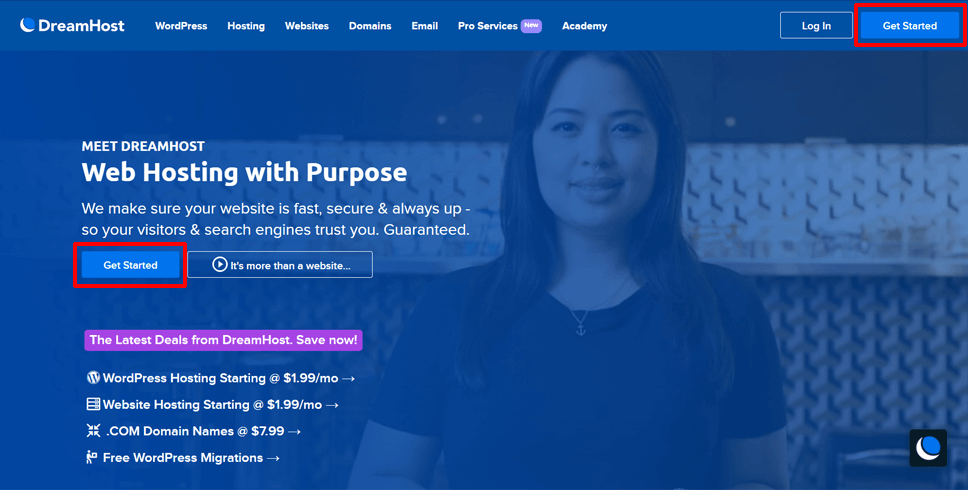
Pasul 2. În continuare, veți vedea pagina de prețuri. Există în principal 3 tipuri de servicii de găzduire web oferite de DreamHost:
- Partajat – găzduire ieftină și de bază (2,95 USD/lună pentru planul anual, 1,99 USD/lună pentru planul lunar)
- DreamPress – găzduire WordPress gestionată (16,5 USD/lună pentru planul anual, 12 USD/lună pentru planul lunar)
- Și VPS – servere private virtuale mai sigure (13,75 USD/lună pentru planul anual, 15 USD/lună pentru planul lunar)
Vedeți cu atenție detaliile planului și alegeți un plan potrivit. Caracteristici precum câte site-uri permite planul, domeniul liber, spațiul de stocare, lățimea de bandă, backupul etc. sunt importante.
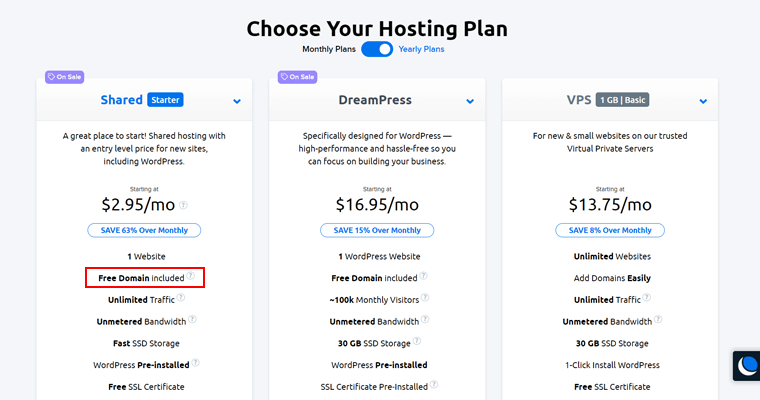
De asemenea, are opțiunea de a verifica prețurile lunare sau anuale .
Pentru început, vă sugerăm să alegeți planul anual „Shared Starter” . Este economic și constă în cea mai bună ofertă pentru un singur site web, inclusiv un domeniu gratuit. Planul lunar costă doar 1,99 USD/lună, dar nu include un domeniu gratuit.
Pentru a începe, faceți clic pe butonul „ Înscrieți-vă acum ” de la sfârșit.
Pasul 3: Apoi, puteți vedea opțiunile de nume de domeniu. Pentru înregistrarea unui domeniu nou, faceți clic pe opțiunea „ Înregistrați un domeniu nou ”.

Pasul 4: După aceea, introduceți numele de domeniu în caseta de căutare. Dacă numele de domeniu este disponibil, atunci îl puteți adăuga la planul dvs. făcând clic pe butonul „ Adăugați pentru 0,00 USD ”. Încercați un alt nume dacă nu este disponibil.
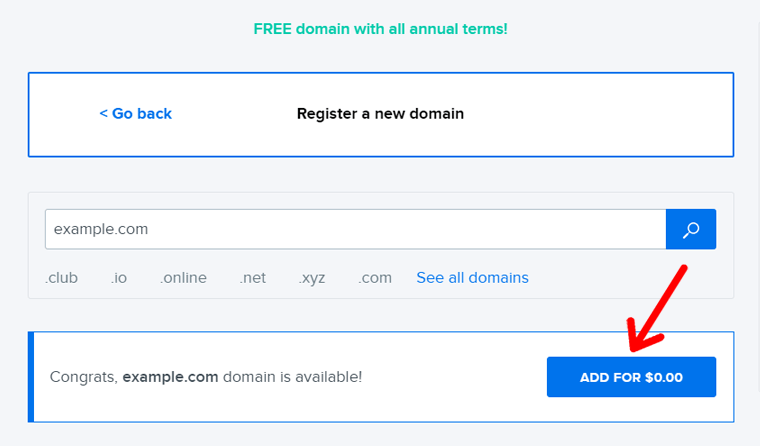
Pasul 5: Pe următorul ecran, veți vedea pagina de finalizare a comenzii. În primul rând, trebuie să selectați o metodă de plată și să introduceți detaliile contului. Puteți folosi un card de credit sau puteți plăti prin contul dvs. PayPal.
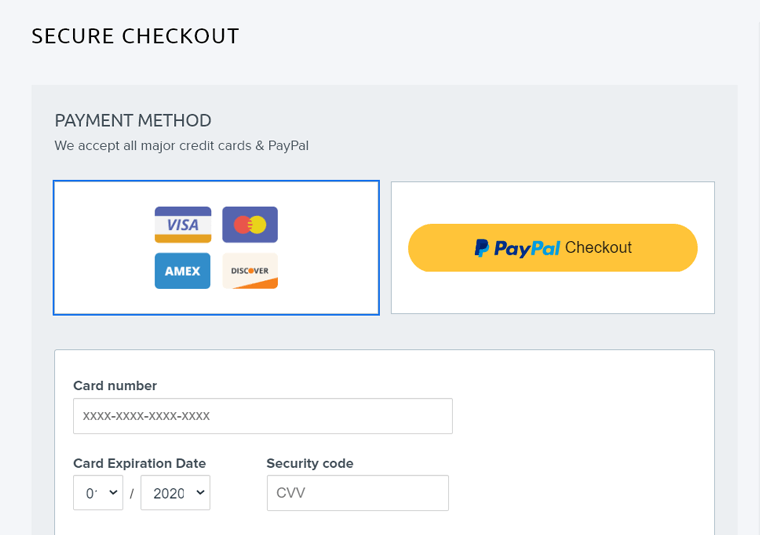
Pasul 6 : Apoi, ar trebui să vă configurați contul DreamHost. Pur și simplu, introduceți adresa dvs. de e-mail sau faceți clic pe butonul „ Înregistrați-vă cu Google ” dacă doriți să utilizați un cont Google pentru contul dvs. de găzduire.
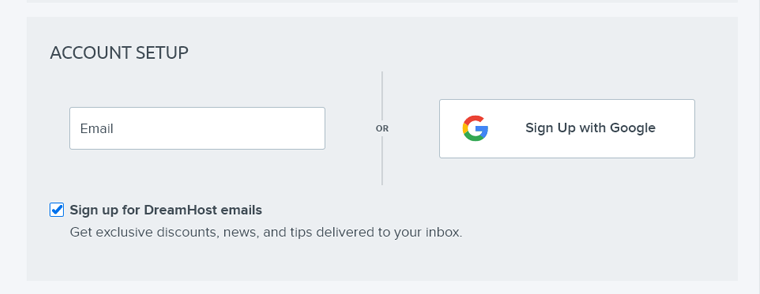
Pasul 7: Sub caseta de configurare a contului, puteți vedea opțiuni suplimentare pe care le doriți cu planul dvs. de găzduire. Selectați opțiunile de care aveți nevoie. Nu uitați să bifați opțiunea „ Preinstalare WordPress ”.
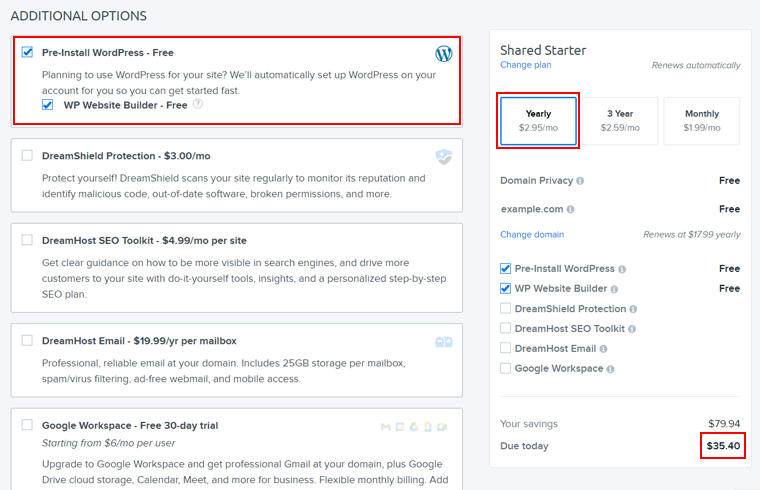
În stânga, puteți vedea detaliile planului dvs. cu costul total. De pe această pagină, vă puteți schimba planul pe termenul de 3 ani , care este puțin mai ieftin, doar 2,59 USD/lună .
Confirmați numele domeniului și alte detalii pe care le-ați selectat. După ce ați terminat, faceți clic pe butonul „ Trimiteți comanda ” din partea de jos a paginii.
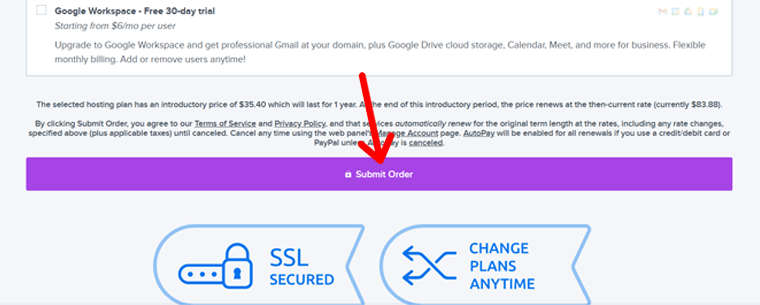
Odată ce ați trimis comanda, DreamHost o va procesa și vă va trimite un e-mail la adresa cu care v-ați configurat contul. Mai târziu, veți primi instrucțiuni de configurare în e-mail. Consultați următoarea secțiune de mai jos pentru ghidul pas cu pas.
Pasul 4. Configurați contul dvs. de găzduire și instalați WordPress
După achiziționarea domeniului și găzduirea, următoarea ta sarcină este să -ți configurezi contul de găzduire și să instalezi WordPress pentru ca site-ul tău să funcționeze.
Dar pentru a începe procesul de configurare a site-ului, comanda contului dvs. de găzduire trebuie să fie aprobată mai întâi de compania de găzduire. Și, ar trebui să primiți un e-mail care vă anunță acest lucru cu acreditările de conectare. Așadar, treaba ta este să fii cu ochii pe căsuța de e-mail, deoarece poți primi oricând un e-mail.
i. Conectarea la panoul de control al găzduirii
În cazul DreamHost, veți primi e-mailul în 5 minute de la comandă. E-mailul va conține mesajul că contul dvs. de găzduire este aprobat, instrucțiuni și acreditări pentru a vă conecta la panoul de control al găzduirii.
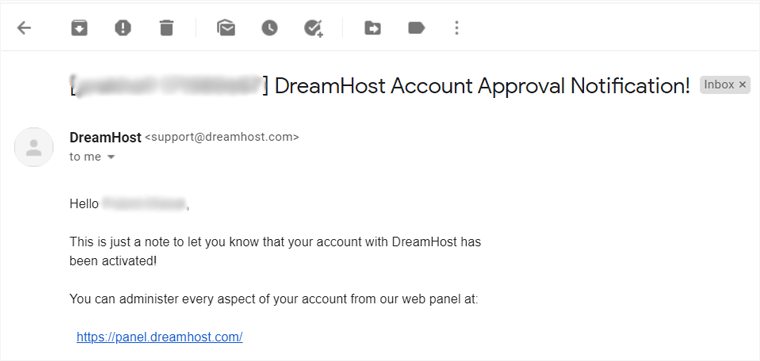
După cum se arată în captura de ecran de mai sus, vă puteți conecta acum la panoul de control DreamHost accesând adresa URL: https://panel.dreamhost.com/.
Pagina de conectare a panoului de control DreamHost arată ca în captura de ecran de mai jos. Utilizați acreditările trimise prin e-mail pentru a vă conecta.
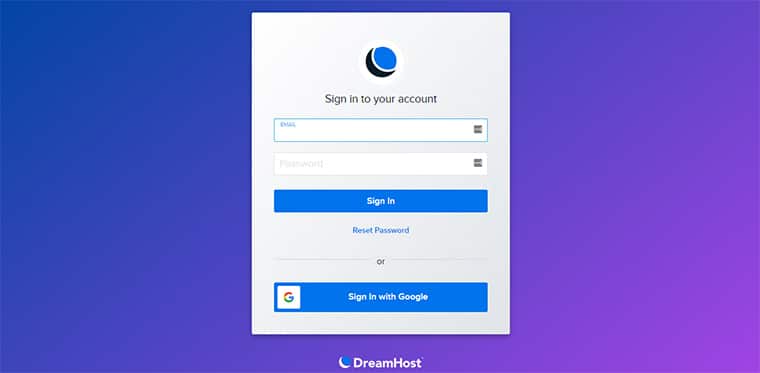
După ce vă conectați la contul DreamHost, veți vedea o pagină simplă a panoului de control al găzduirii, care arată ca captura de ecran de mai jos.
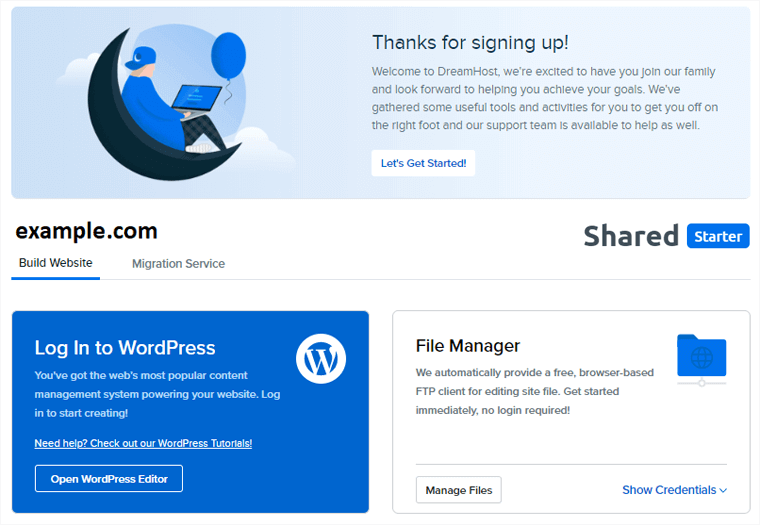
În timp ce majoritatea furnizorilor de găzduire web folosesc cPanel pentru a gestiona găzduirea, DreamHost oferă un panou de control personalizat pentru ușurință în utilizare. Panoul de control include majoritatea sarcinilor oferite în cPanel, cum ar fi gestionarea site-urilor web, domeniilor, bazelor de date, e-mail-urilor etc.
După e-mailul de aprobare a contului, este posibil să primiți mai multe e-mailuri pe rând care notifică înregistrarea domeniului. Deoarece am ales să înregistrăm un domeniu nou gratuit, DreamHost va procesa automat înregistrarea domeniului pentru dvs. Odată terminat, veți primi un e-mail.
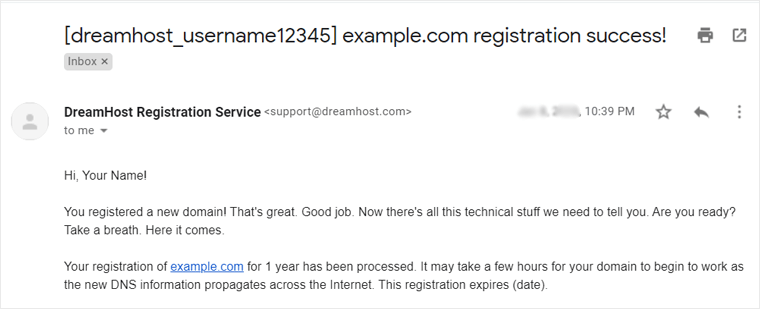
Deoarece folosim atât numele de domeniu, cât și găzduirea din același loc, nu trebuie să faceți nimic pentru a le conecta pe cele două. DreamHost are grijă de toate.
ii. Adăugarea unui certificat SSL la domeniul dvs
Următorul lucru important pe care trebuie să-l faceți este să adăugați un certificat SSL la domeniul dvs.
SSL (Secure Sockets Layer) este tehnologia standard de securitate pentru a stabili o conexiune sigură între serverul de găzduire web și browser. Acesta asigură că informațiile transmise între vizitatorii site-ului dvs. și site sunt criptate și sigure.
Adresa URL a unui site web compatibil SSL va avea o pictogramă de lacăt securizat și „https:” atunci când este vizualizată în browser. Vezi exemplul de mai jos.
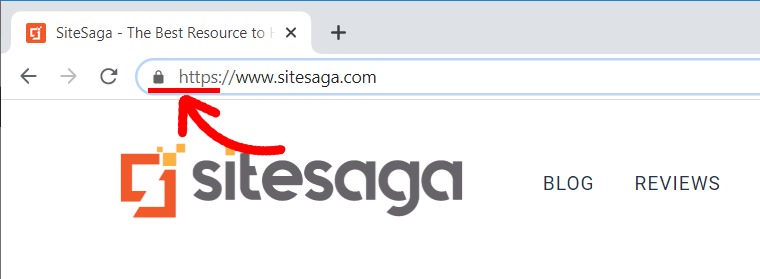
În timp ce va fi un mesaj „nesecurizat” dacă site-ul dvs. nu are un certificat SSL.
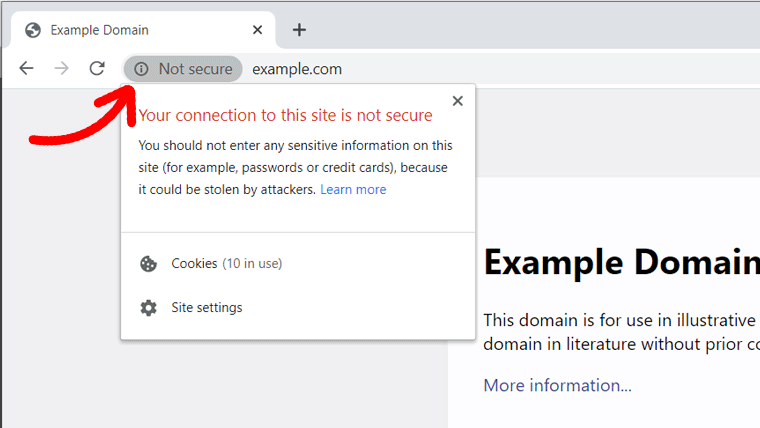
În general, un certificat SSL are un anumit cost. Dar, cu DreamHost, îl obțineți gratuit cu serviciul de găzduire. Urmați pașii de mai jos pentru a adăuga SSL pe site-ul dvs.
Pasul 1: Accesați panoul de control DreamHost (panel.dreamhost.com). În bara laterală din stânga, sub „ Domenii ”, faceți clic pe „ Certificate SSL/TLS ”. Apoi, va apărea o pagină cu numele dvs. de domeniu. Faceți clic pe butonul „ Adăugați ” de lângă numele domeniului dumneavoastră.
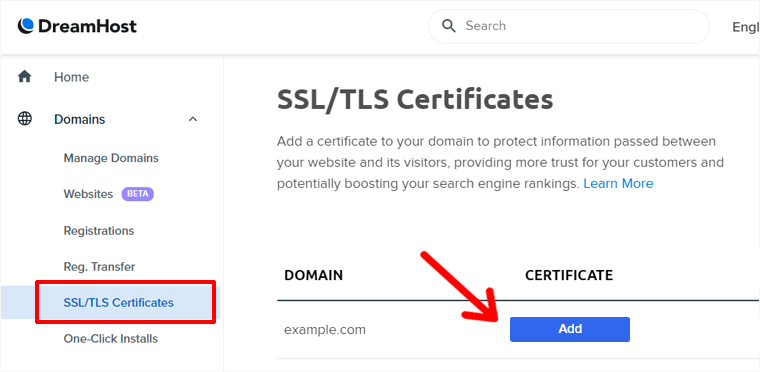
Pasul 2: Pe următorul ecran, va afișa 2 opțiuni:
- SĂ CRIPTĂM CERTIFICATUL SSL (gratuit)
- CERTIFICAT COMODO DV (cost 15 USD pe an)
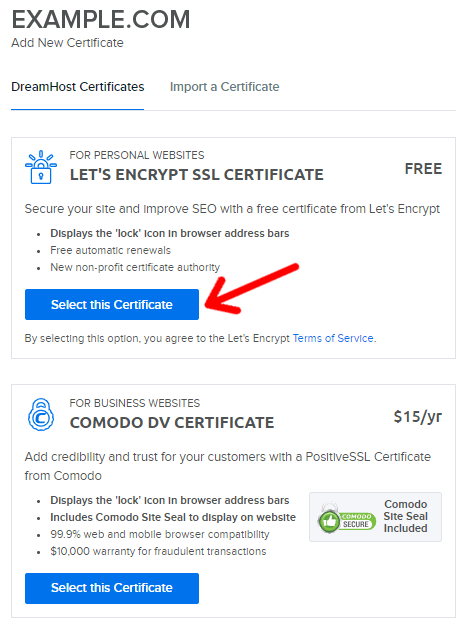
Puteți alege SSL gratuit Let's Encrypt pentru site-ul dvs. Puteți doar să faceți clic pe „ Selectați acest certificat ” de sub el.
După aceea, se va afișa un mesaj de succes. Veți primi și un e-mail. Adresa URL a site-ului dvs. va avea acum pictograma lacăt securizat și „https”, la fel ca site-ul nostru ( https://www.sitesaga.com ).
iii. Instalați WordPress pe contul dvs. de găzduire
Instalarea WordPress este super-rapidă și ușoară cu planurile moderne de găzduire specifice WordPress. De obicei, oferă aceste funcții, astfel încât să puteți începe rapid și ușor.
- Preinstalare gratuită a WordPress - Nu trebuie să instalați WordPress deloc, deoarece gazda dvs. web face asta pentru dvs.
- Instalare cu un singur clic – Puteți instala WordPress cu un singur clic.
- Câteva plugin-uri esențiale - Instalează și unele plugin-uri esențiale, economisește timp.
Planul DreamHost „Shared Starter” este, de asemenea, unul dintre planurile de găzduire optimizate pentru WordPress. Deci, veți obține toate caracteristicile, dar ar trebui să verificați aceste opțiuni atunci când cumpărați găzduirea.
În cazul acestui exemplu, am bifat opțiunea „ Pre-Install WordPress – free ” în timpul achiziționării găzduirii (mai sus la Pasul 3). Deci, DreamHost va instala automat WordPress pentru tine. După ce ați terminat, veți fi notificat prin e-mail.
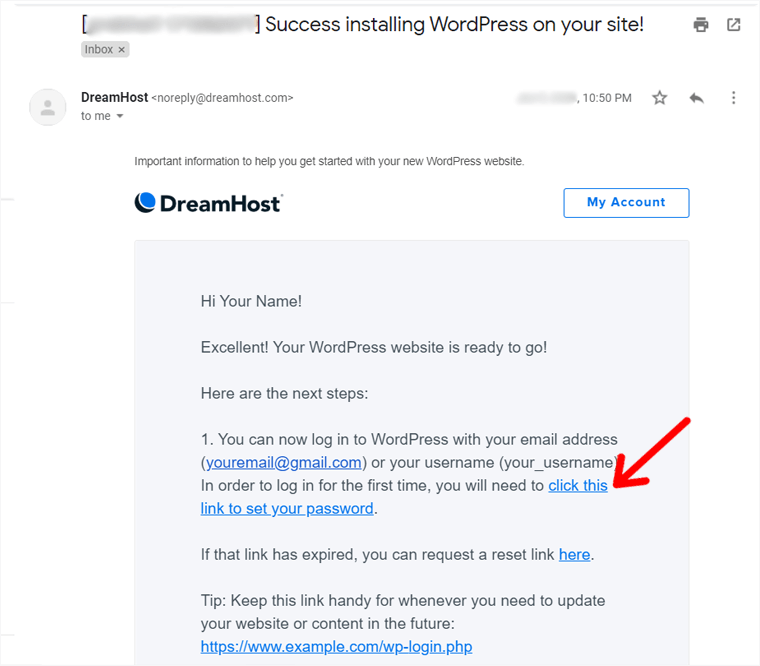
WordPress este instalat pe site-ul dvs., așa că acum vă puteți conecta pur și simplu la tabloul de bord WordPress.
După cum se arată în captura de ecran de mai sus, ar trebui să setați mai întâi parola făcând clic pe linkul din e-mail.
Alegeți întotdeauna o parolă puternică . Pentru a genera parole puternice și pentru a stoca în siguranță parolele, puteți utiliza un instrument gratuit precum LastPass.
Instalarea WordPress utilizând opțiunea de instalare cu un singur clic (metodă alternativă)
Ați uitat să alegeți opțiunea „preinstalare WordPress” în timp ce cumpărați găzduirea? Nu vă faceți griji, puteți instala WordPress cu ușurință doar cu un singur clic.
Deci, iată pașii pentru instalarea cu un singur clic a WordPress cu DreamHost.
Pasul 1: Conectați-vă la panoul de control DreamHost. Apoi, accesați „ Instalări cu un singur clic ” din bara laterală din stânga. Apare o listă cu mai multe programe. De acolo, faceți clic pe „ WordPress ”.
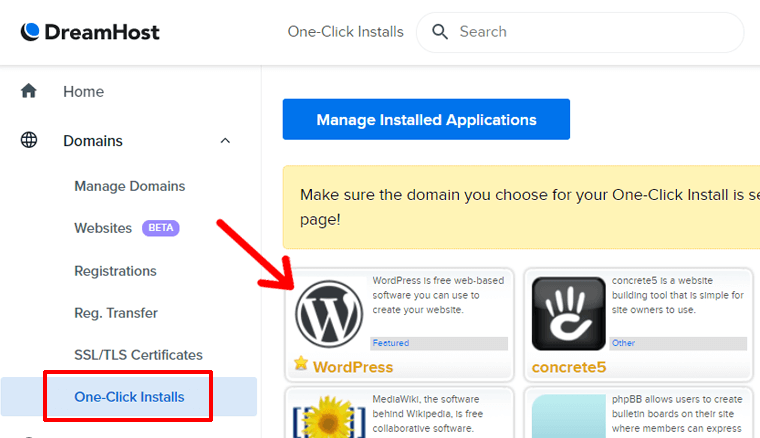
Pasul 2: După aceea, apare o casetă în care vă puteți completa informațiile. Completați câmpurile:
- Instalați la : Aici ar trebui să introduceți numele de domeniu al site-ului dvs. web pe care doriți să îl găzduiți. În acest caz, selectați numele de domeniu pe care l-ați înregistrat mai devreme în timpul procesului de configurare a contului de găzduire.
- Selectați baza de date : Este pentru adăugarea unei baze de date dacă aveți una. În mod implicit, se afișează „Creare automată a bazei de date”. Deci, ar trebui să o lăsați așa cum este și să lăsați DreamHost să creeze o nouă bază de date pentru dvs.
- Instalare Deluxe : Dacă doriți câteva funcții suplimentare, puteți bifa această casetă. Caracteristicile suplimentare includ teme gratuite, pluginuri și setări de securitate. Sau puteți debifa caseta de instalare deluxe. Aceste surse gratuite vor fi disponibile și ulterior.
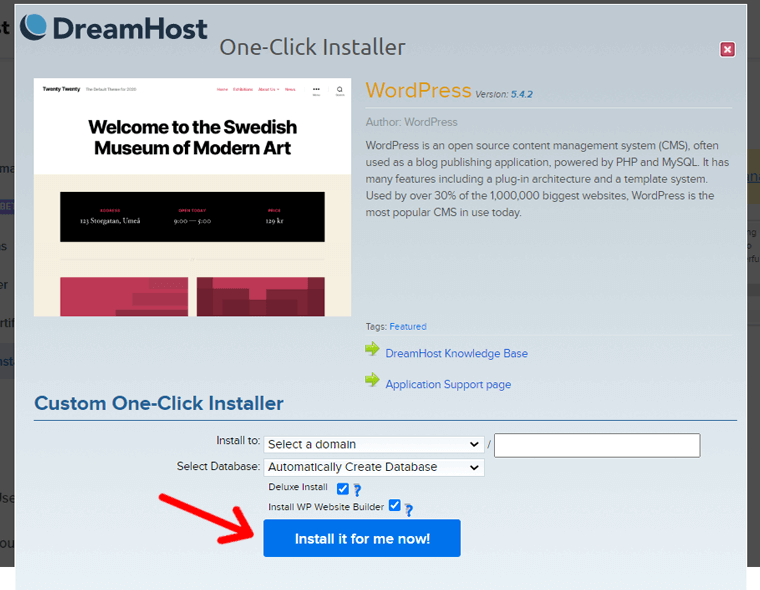
După ce ați terminat, faceți clic pe butonul „ Instalați-l pentru mine acum ”.
În câteva minute, veți primi un e-mail cu numele de utilizator WordPress și un link pentru crearea parolei.
Pasul 3: Urmați linkul pentru a crea o parolă. Tine minte! Creați întotdeauna o parolă puternică. Sau, utilizați o parolă generată automat.
Numele de utilizator și parola sunt utile pentru a vă conecta la tabloul de bord WordPress. Odată ce parola este configurată, vă puteți conecta la tabloul de bord WordPress și puteți începe proiectarea.
Conectarea la tabloul de bord WordPress
Pentru a vă conecta în general la tabloul de bord WordPress, accesați browserul și tastați:
„Numele dumneavoastră de domeniu” urmat de „/wp-login.php” sau „/wp-admin/”
De exemplu, www.example.com/wp-login.php
sau www.example.com/wp-admin/
Notă: nu uitați să înlocuiți „example.com” cu numele de domeniu.
Apoi, veți întâlni pagina de conectare. Acolo, trebuie să introduceți numele de utilizator și parola pe care le-ați setat mai devreme. Apoi, faceți clic pe butonul Autentificare .
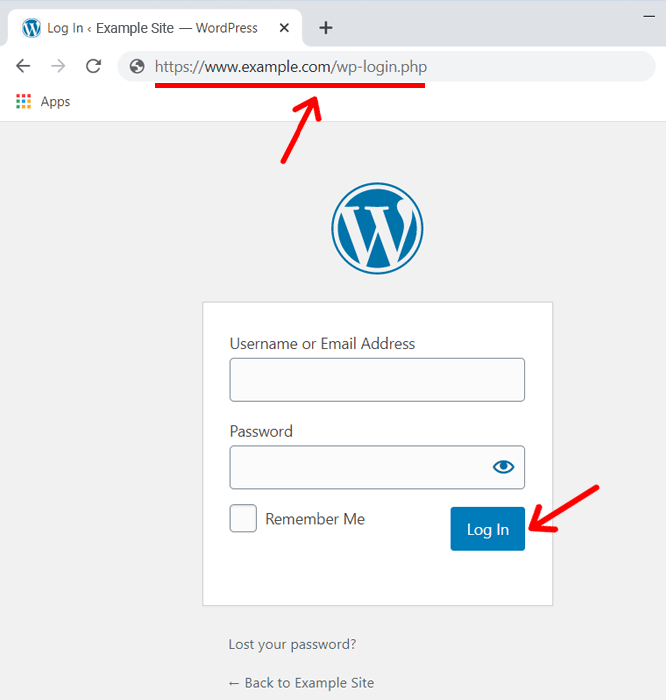
Consultați ghidul nostru de conectare WordPress pentru mai multe informații.
După autentificare, veți avea acces la tabloul de bord al site-ului dvs. WordPress.
Tabloul de bord este back-end-ul site-ului dvs. în care încărcați fișiere, creați pagini, scrieți articole etc. pentru a apărea pe front-end pentru ca utilizatorii să le vadă. Este zona de administrare pentru gestionarea conținutului, designului și funcționalităților site-ului dvs. WordPress.
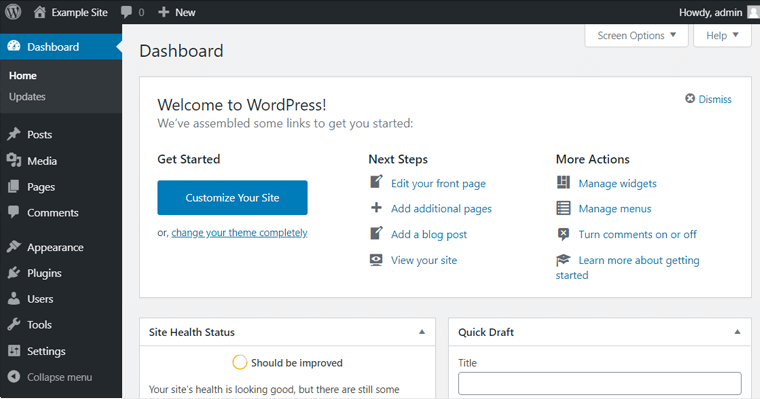
Apoi, puteți începe să vă proiectați și să vă dezvoltați site-ul. Puteți adăuga teme dorite, pluginuri necesare, instrumente disponibile, setări și așa mai departe. Vom explica asta în pașii de mai jos.
iv. Verificați starea site-ului dvs
După ce v-ați configurat cu succes domeniul pe găzduire și ați instalat WordPress, site-ul dvs. ar trebui să fie live pe web. Puteți verifica acest lucru introducând rapid numele de domeniu în browser.
Dacă site-ul dvs. este online, atunci browserul vă afișează site-ul. Dacă nu apare, atunci trebuie să existe ceva care nu este configurat corespunzător. Într-un astfel de caz, trebuie să vă întoarceți și să verificați panoul de control al găzduirii. Dacă tot nu găsiți nicio problemă, atunci contactați compania furnizorului de găzduire pentru a o verifica.
Adăugarea unui plugin Coming Soon
Tine minte! Nu ați dori ca vizitatorii dvs. să vă vadă site-ul înainte ca acesta să fie gata.
Deci, este mai bine să activați modul în curând când lucrați pe site-ul dvs. O pagină în curând îi anunță pe vizitatori că site-ul dvs. este în curs de dezvoltare. În culise, puteți continua sarcina de proiectare fără probleme.
Pentru asta, puteți pur și simplu să instalați un plugin care va veni în curând pe site-ul dvs.
Pentru a instala un plugin care urmează, mai întâi accesați „ Plugin-uri >> Adăugați nou ” din tabloul de bord WordPress.
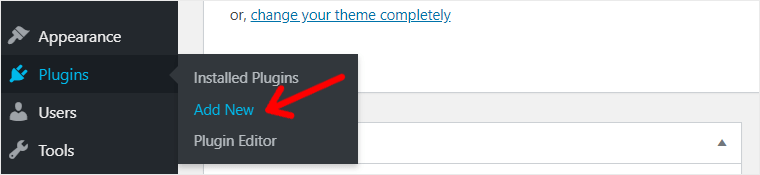
Pe următorul ecran, veți vedea pagina „ Adăugați pluginuri ” cu opțiuni de plugin de la WordPress.org. Căutați „în curând” în caseta de căutare și apoi vor apărea pluginuri care se potrivesc cu cuvântul cheie.
Faceți clic pe butonul „ Instalare acum ” pentru a instala un plugin. Pentru acest tutorial, vom instala „CMP – Coming Soon & Maintenance Plugin by NiteoThemes”.
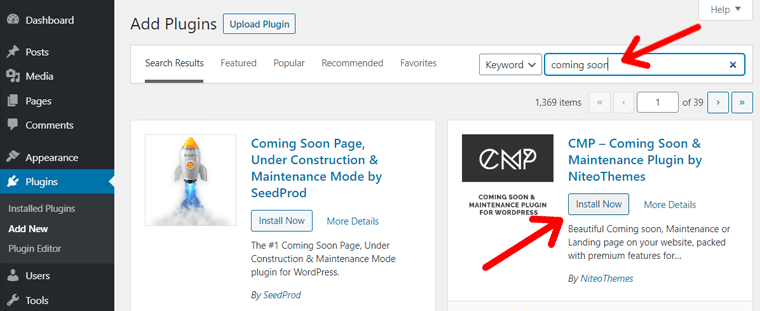
În continuare, trebuie să activați pluginul. Odată activat, trebuie doar să activați modul de întreținere.
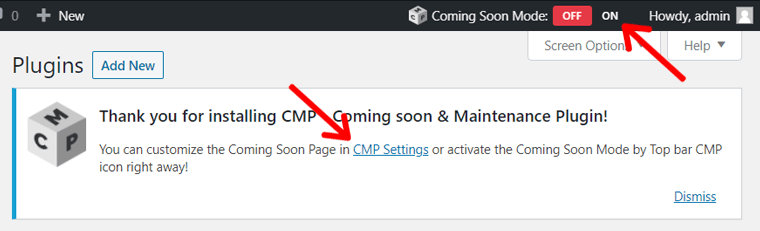
Pasul 5. Alegeți o temă și personalizați designul site-ului dvs
Acum că site-ul dvs. WordPress este complet instalat pe gazda dvs. web, este timpul să alegeți o temă potrivită.
O temă este o componentă de design a site-ului dvs. WordPress. O temă WordPress oferă o perspectivă generală pentru site-ul dvs. Funcționează ca scheletul unui site web WordPress.
Când WordPress este instalat, instalează și unele teme implicite cu cea mai recentă activată. De exemplu, în captura de ecran de mai jos, tema Twenty Twenty este activă, cu alte 2 teme implicite.
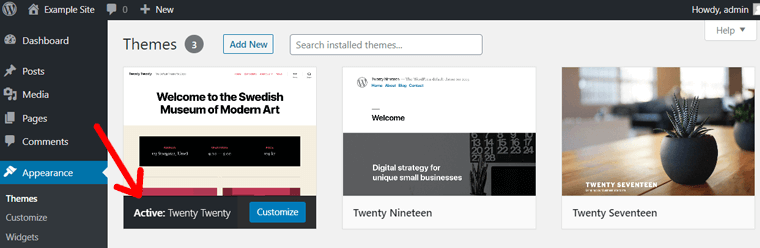
Puteți schimba cu ușurință tema instalând o temă la alegere. Vom arăta mai jos procesul pas cu pas al schimbării unei teme.
În WordPress, există mii de teme disponibile pentru tine. Numai directorul oficial de teme WordPress oferă peste 9.000 de teme gratuite.
În plus, puteți căuta piețe și magazine de teme precum ThemeForest, Themify etc. pentru teme profesionale plătite.
A. Alegerea celei mai bune teme WordPress pentru site-ul dvs
Primul pas pentru selectarea celei mai bune teme este să luați în considerare nișa site-ului dvs. Aceasta înseamnă că ar trebui să alegeți o temă care are suficiente caracteristici pentru a construi tipul de site web pe care doriți să îl construiți. Ușor, fără a fi nevoie să personalizați foarte mult.
De exemplu, dacă doriți să creați un site web de comerț electronic, atunci ar trebui să alegeți o temă pregătită pentru WooCommerce. Dacă ați ales întâmplător o temă simplă de blog, atunci ar fi foarte dificil să adăugați opțiunile de comerț electronic pe care le doriți pe site-ul dvs.
Din fericire, există o mulțime de teme WordPress disponibile pentru orice tip de site. Iată câteva categorii de teme populare și cele mai bune teme din acele categorii.
- Dacă doriți să începeți un blog, atunci puteți verifica cele mai bune teme de blog. Unele opțiuni excelente sunt Ashe, GeneratePress etc.
- Dacă vrei să faci un site de afaceri, atunci Astra și OceanWP sunt grozave. Pentru mai multe opțiuni, consultați lista noastră cu cele mai bune teme de afaceri WordPress.
- Pentru site-urile de comerț electronic, temele Storefront și Flatsome sunt grozave. Dacă aveți nevoie de mai multe opțiuni, consultați articolul nostru complet despre cele mai bune teme WordPress WooCommerce.
- De asemenea, verificați lista noastră finală cu cele mai bune teme WordPress (pentru diverse nișe).
Pentru mai multe idei, puteți primi ajutor din articolul nostru despre cum să alegeți o temă perfectă pentru site-ul dvs.
Pentru acest tutorial, am ales tema Astra, care este cea mai populară temă numărul 1 din depozitul de teme WordPress.
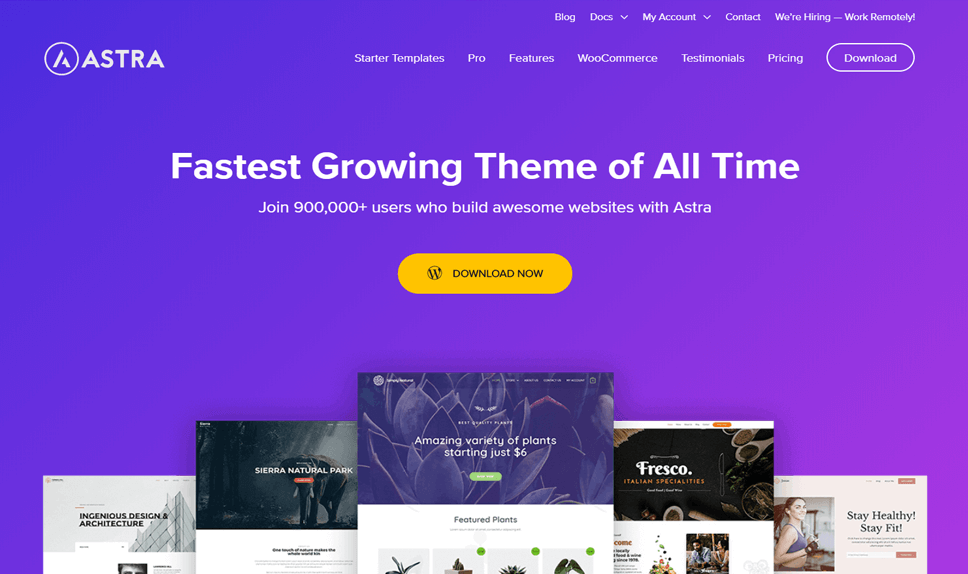
Este o temă multifuncțională freemium (atât gratuită, cât și premium), pe care o puteți folosi pentru site-uri de afaceri, bloguri, precum și pentru site-uri de comerț electronic. Construită cu creatori puternici de pagini precum Elementor, Beaver Builder, este o temă extrem de extensibilă și ușor de utilizat.
Pentru mai multe informații, vă rugăm să citiți recenzia noastră completă a temei Astra.
Aveți nevoie de o temă WordPress pentru editarea completă a site-ului?
Folosiți WordPress 5.9 sau o versiune mai recentă? Sau doriți să utilizați noul editor complet de site bazat pe editarea site-ului? Dacă da, atunci trebuie să utilizați o temă de blocare.

Deoarece este o caracteristică nouă recent introdusă, există un număr limitat de teme. Chiar și printre temele disponibile, multe sunt experimentale și de bază. Deci, folosim o temă clasică pentru acest tutorial.
Dacă doriți să încercați în continuare editarea completă a site-ului, faceți clic pe butonul de mai jos și alegeți cea mai bună temă!
B. Instalarea unei teme WordPress
Pasul 1: Conectați-vă în zona dvs. de administrare WordPress și accesați opțiunea „ Teme ” din meniul „ Aspect ”.
Tabloul de bord > > Aspect > > Teme
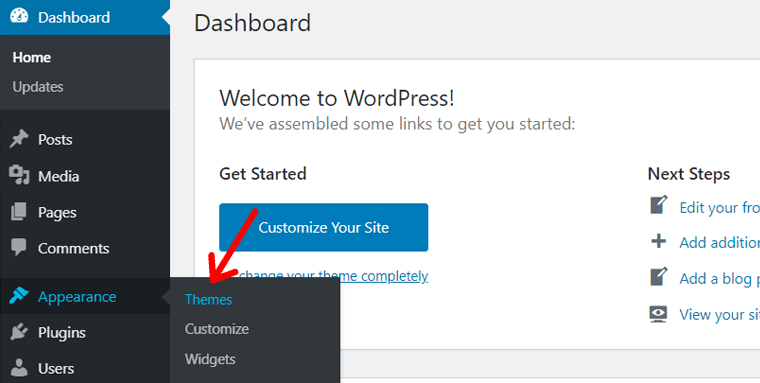
Pasul 2: Pe pagina următoare, veți vedea temele deja instalate și butoanele pentru a adăuga o nouă temă. Puteți face pur și simplu clic pe butonul „ Adăugați nou” din partea de sus sau pe caseta „ Adăugați temă nouă ” după temele instalate.
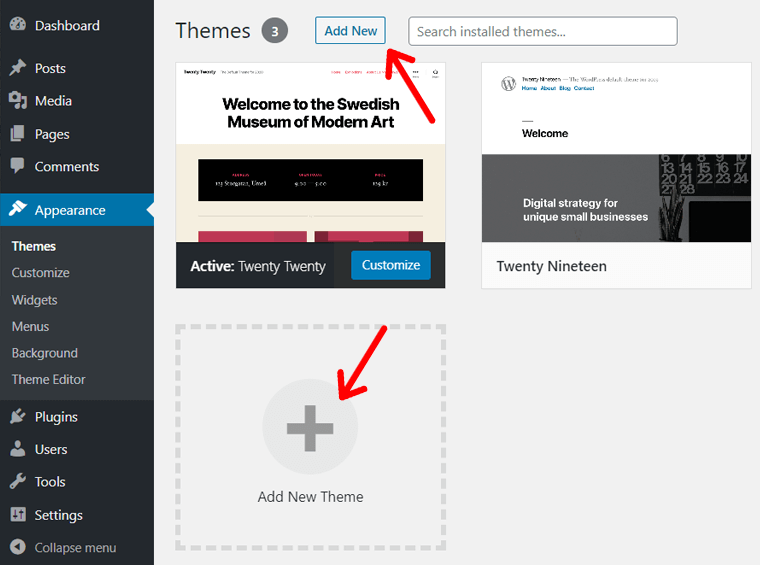
Pasul 3: Apoi, va deschide pagina „Adăugați teme” cu opțiuni de temă din WordPress.org. Ca și în pagina de teme WordPress.org, veți vedea teme și categoriile prezentate „Preferat”, „Popular”, „Ultimul” etc. Puteți, de asemenea, să adăugați filtrul de caracteristici și să căutați teme introducând un nume sau un cuvânt cheie.
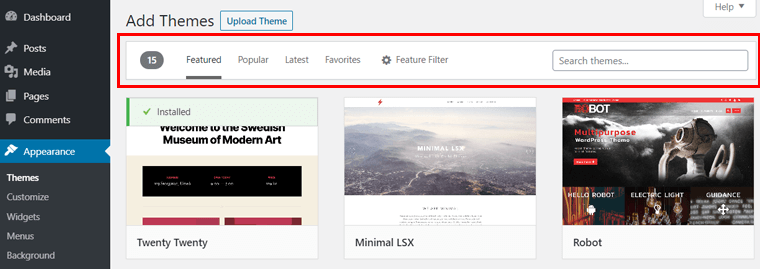
Pasul 4: Răsfoiți printre categorii, previzualizați și alegeți o temă. Dacă ați ales deja o temă, atunci pur și simplu căutați-o după numele ei. De exemplu, am căutat „Astra”. Când găsiți tema, faceți clic pe butonul „ Instalare ”.
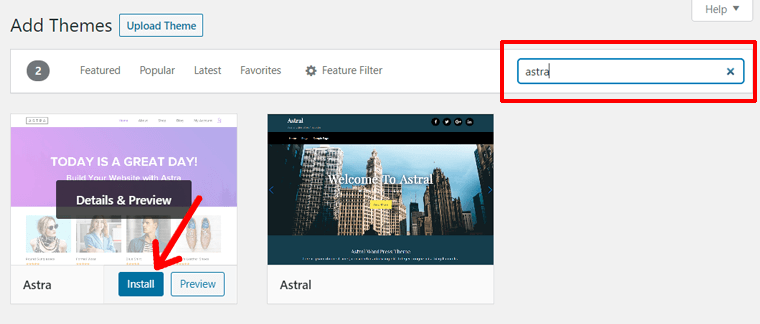
Pasul 5: După finalizarea instalării, faceți clic pe butonul „ Activare ”.
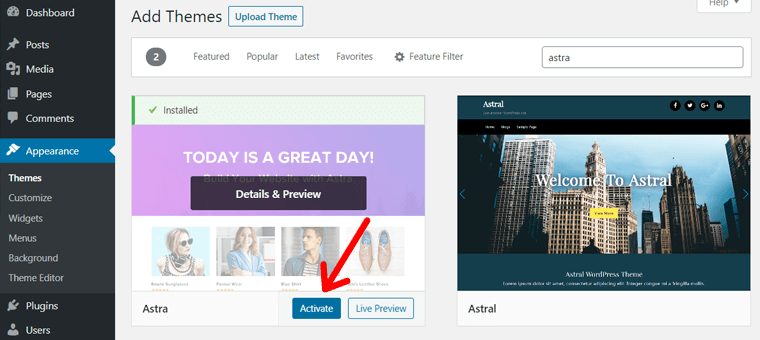
După aceea, tema va fi activată pe site-ul dvs. Veți vedea mesajul „ Temă nouă activată ” și noua temă ca tema „ Activă ”.
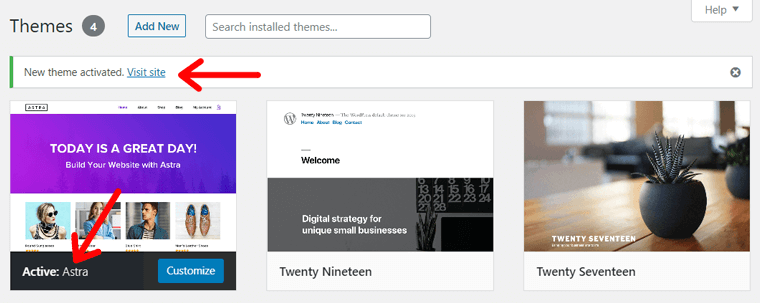
Puteți vedea modificările de pe site-ul dvs. vizitând site-ul dvs.
Nu vă faceți griji dacă vedeți site-ul dvs. un pic blând după ce ați activat tema. Asta înseamnă, în general, că acum va trebui să-ți personalizezi site-ul și să-i dai un aspect fantastic.
Trebuie să instalați o temă premium pe care ați descărcat-o? Apoi, ar trebui să utilizați „ Metoda de încărcare ”. Dacă nu știți, consultați ghidul nostru detaliat despre instalarea temelor WordPress (care explică 3 metode diferite).
C. Personalizarea designului site-ului dvs. WordPress
Personalizarea site-ului dvs. se pare cu adevărat interesantă. Este din cauza controlului pe care îl obțineți asupra proiectării site-ului dvs. De fapt, este libertatea pe care o obții atunci când faci un site web de la zero! Și atunci când utilizați o platformă puternică precum WordPress!
După cum am menționat mai sus, o temă controlează designul general al site-ului dvs. în WordPress. Deci, când ați instalat o temă precum Astra, veți avea o mulțime de lucruri de făcut cu site-ul dvs. De exemplu, puteți personaliza antetul, subsolul, bara laterală, culorile, tipografia și multe altele.
Adăugarea siglei și a titlului site-ului dvs
Acum, pentru a începe personalizarea, accesați Aspect și faceți clic pe Personalizare pe tabloul de bord. Secțiunea Personalizare este zona în care au loc toate modificările și personalizarea.
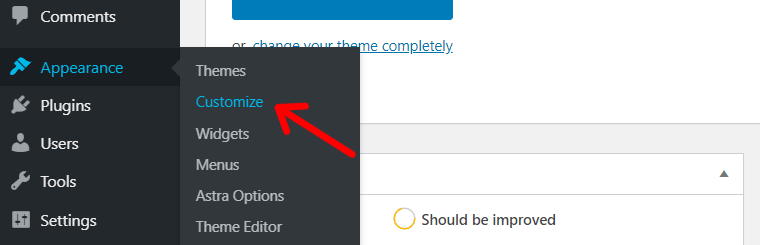
Primul lucru pe care îl puteți face cu site-ul dvs. este să adăugați un logo și un titlu adecvat. Pentru asta, accesați Antet din meniul Personalizare.
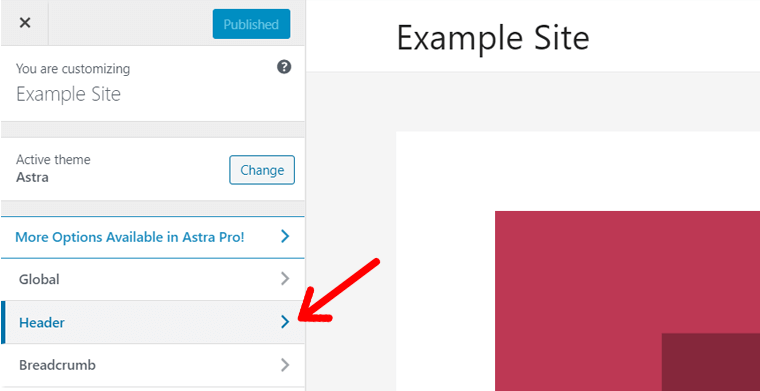
Apoi faceți clic pe Site Identity . Acolo, veți vedea o secțiune pentru a adăuga o siglă și o favicon.
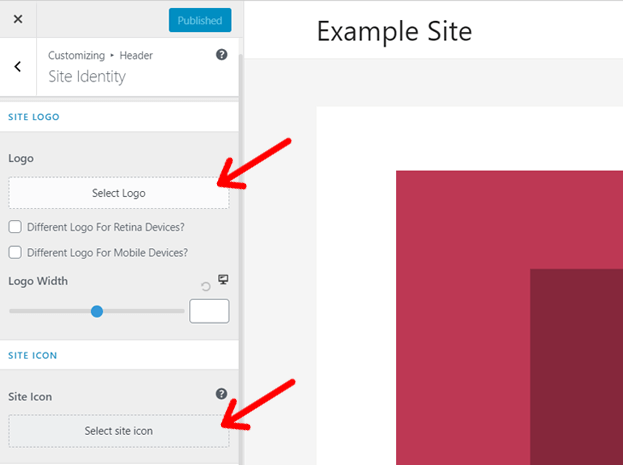
Dacă aveți un logo preproiectat, atunci puteți pur și simplu să încărcați logo-ul și să îl decupați la dimensiunea necesară. În mod similar, puteți adăuga pictograma site-ului, pictograma afișată în fila browser.
Dacă nu aveți o siglă, atunci puteți crea cu ușurință una folosind instrumente de creare de logo-uri precum Canva.
Mai jos, puteți vedea 2 câmpuri: titlul site-ului și sloganul site-ului. Puteți păstra numele companiei sau site-ului dvs. ca titlu al site-ului. Pentru slogan, puteți adăuga motto-ul afacerii dvs. sau o expresie captivantă.
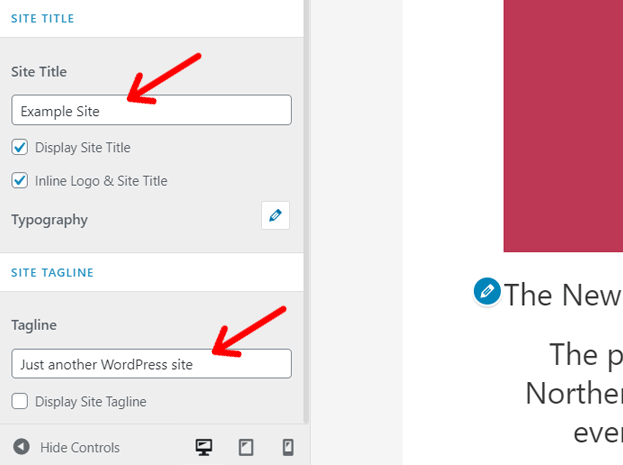
Puteți vedea modificările de pe site-ul dvs. simultan în timpul editării. Este o caracteristică importantă a WordPress și numită „personalizare live”.
Pentru a salva definitiv modificările, faceți clic pe butonul Publicare din stânga sus.
Schimbarea schemelor de culori
Este foarte important să aveți o combinație de culori adecvate pe site-ul dvs. Culorile ar trebui să se potrivească și să vorbească pentru marca sau afacerea dvs.
Pentru a schimba culorile primare ale temei, accesați „ Aspect >> Personalizare ” și faceți clic pe opțiunea „ Global ”.
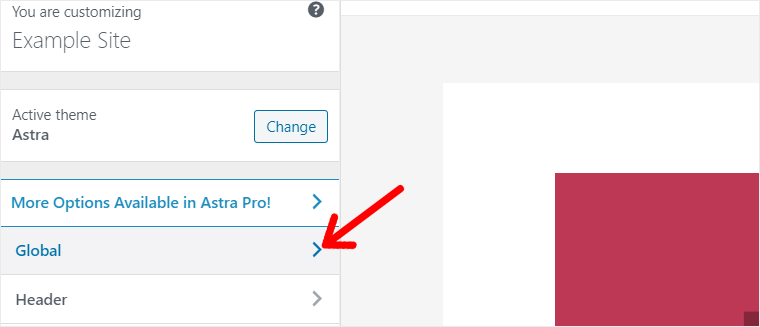
După aceea, faceți clic pe opțiunea „Culori” .
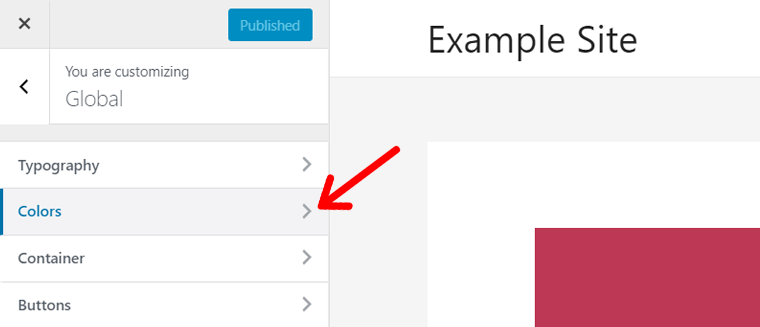
Apoi, faceți clic pe „ Culori de bază ”. De acolo, puteți schimba culoarea textelor, temelor, legăturilor, titlurilor, fundalurilor etc.
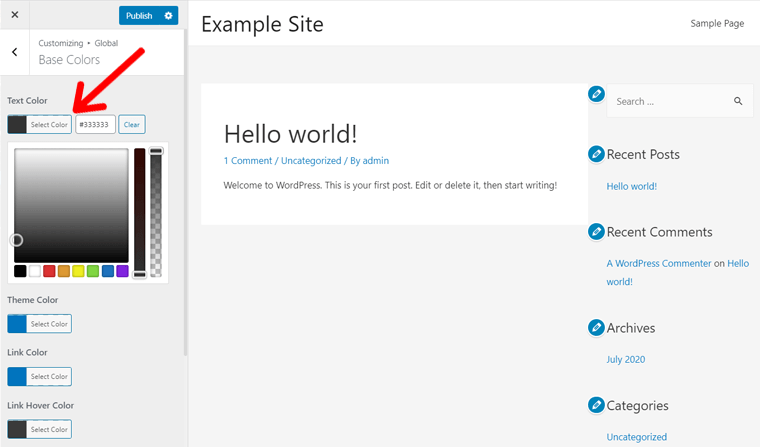
Schimbarea fonturilor
În același mod, puteți modifica stilul fontului, dimensiunea, greutatea etc. ale diferitelor texte de pe site-ul dvs. web. Într-un termen mai tehnic, se mai numește și tipografie.
Pentru opțiunile de personalizare a tipografiei, accesați „ Aspect >> Personalizare ” și faceți clic pe opțiunea Global . Apoi, faceți clic pe Tipografie .
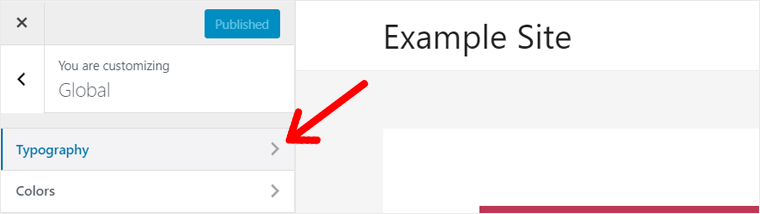
Acum, există alte 2 opțiuni disponibile: Tipografia de bază pentru text normal și Tipografia titlurilor pentru 6 tipuri de titluri (H1 până la H6).
Sub aceste opțiuni, puteți selecta fonturile adecvate pentru text și titluri. De asemenea, puteți seta dimensiunea fontului, greutatea, opțiunile de majuscule etc. pentru acele fonturi.
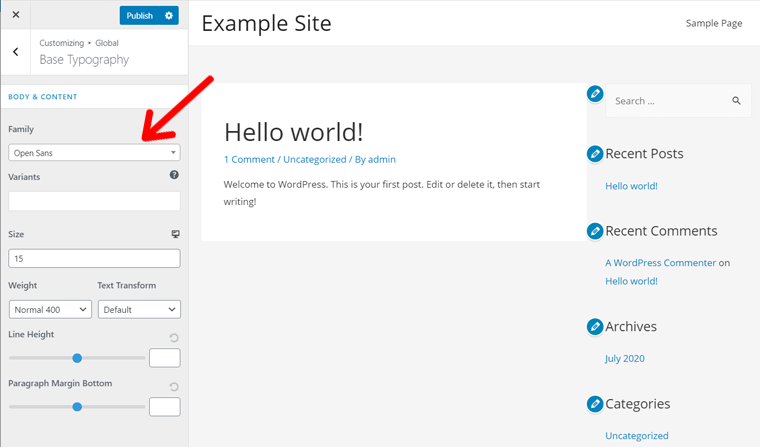
Ca acestea, există o mulțime de alte opțiuni de personalizare. De fapt, există o mulțime de personalizări posibile cu temele WordPress. Deci, sincer, este destul de imposibil să vă enumerați și să vă ghidați prin toate opțiunile disponibile.
Dar vești bune! Este ușor să vă personalizați site-ul. Deci, de ce nu experimentezi singur cu el? Să fii jucăuș și să încerci? Poate poți veni cu niște modele interesante și să le folosești pe site-ul tău.
Notă: Rețineți că numărul de opțiuni de personalizare de pe site-ul dvs. depinde de tema pe care o utilizați. De asemenea, diferite teme pot avea setări de personalizare sub un alt nume sau titlu.
Pasul 6. Configurați setările site-ului dvs. WordPress
Configurarea site-ului dvs. înseamnă ajustarea entităților site-ului dvs. pentru a funcționa mai bine. WordPress permite reglarea setărilor interne ale site-ului dvs. pentru a specifica modul în care funcționează. De asemenea, puteți seta modul în care elementele și paginile site-ului dvs. vor apărea vizitatorilor.
Puteți găsi setările WordPress în meniul „ Setări ” din panoul de administrare al tabloului de bord.
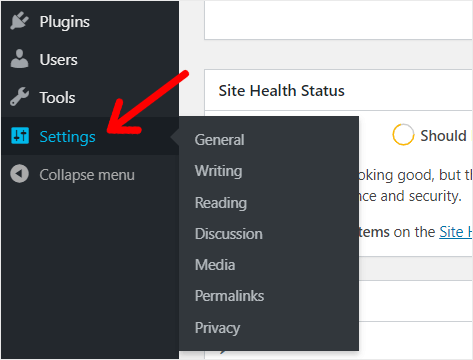
Aici, vom vorbi despre unele dintre setările importante. Apoi, puteți încerca altele pe cont propriu, după preferințe. Pentru a începe, puteți lucra cu setările generale de la început.
i. Configurarea setărilor generale
Când faceți clic pe butonul General de sub Setări , puteți vedea o mulțime de câmpuri și opțiuni.
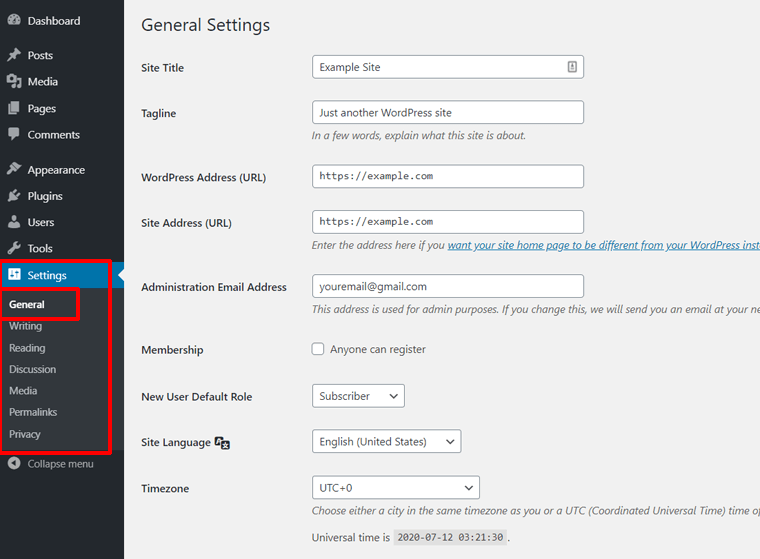
După cum puteți vedea pe figură, lucrurile pe care le puteți face de aici sunt:
- Editați titlul și sloganul site-ului dvs
- Vizualizați adresa URL a site-ului dvs. web, adresa de e-mail etc. (Puteți, de asemenea, să editați adresa URL a site-ului și URL-ul WordPress, dar nu este recomandat, deoarece vă poate bloca site-ul.)
- Activați sau dezactivați înregistrarea utilizatorului
- Vizualizați limba site-ului (puteți schimba și limba site-ului, dar poate provoca erori pe site.)
- Schimbați fusul orar al site-ului dvs., formatul de dată și oră etc.
Dacă ați schimbat ceva, atunci ar trebui să faceți clic pe Butonul „ Salvare modificări ” de la sfârșit pentru a vă salva setările.
ii. Dezactivați vizibilitatea motorului de căutare până când site-ul dvs. este gata
O altă setare importantă este Vizibilitatea motorului de căutare. În mod implicit, site-ul dvs. WordPress este vizibil pentru motoarele de căutare după ce este publicat live. Dar este posibil să nu doriți acest lucru atunci când site-ul dvs. este în modul de dezvoltare (întreținere) și nu este afișat niciun conținut util.
În WordPress, puteți dezactiva cu ușurință vizibilitatea motorului de căutare și puteți opri motoarele de căutare să vă acceseze cu crawlere site-ul până când site-ul este gata.
Accesați „Setări >> Citiri” din tabloul de bord WordPress și găsiți opțiunea „Vizibilitatea motorului de căutare”. Puteți vedea o casetă de selectare mică pentru dezactivarea site-ului dvs. pentru a fi vizibil pe motoarele de căutare.
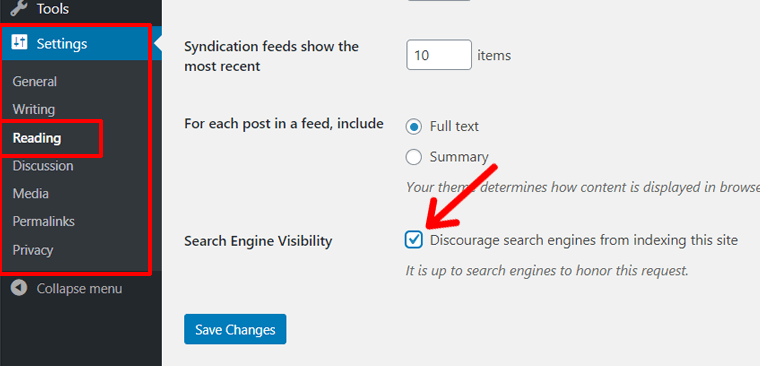
Bifați caseta și faceți clic pe butonul „ Salvați modificările ” din partea de jos.
Notă: Vă rugăm să nu uitați să eliminați verificarea de îndată ce site-ul dvs. este complet gata cu funcții și conținut reale. Puteți salva o notă pentru a face acest lucru mai târziu.
iii. Configurarea permalink-urilor compatibile cu SEO
Permalink este un link unic care apare pe bara de adrese a browserului dvs. atunci când deschideți o anumită pagină web. Este adresa URL completă a oricărei pagini de pe web, numită și „link permanent”.
Un permalink este în mod normal compus din 2 părți: nume de domeniu și slug . Slug este partea unui permalink care vine după numele domeniului.
De exemplu , permalink-ul acestui articol este: https://www.sitesaga.com/how-to-make-a-website/ . În acest link, prima parte ( https://www.sitesaga.com ) este domeniul, iar cealaltă parte ( /how-to-make-a-website/ ) este slug-ul.
În WordPress, există diferite opțiuni pentru structura dvs. de permalink. Puteți alege un link simplu cu ID-ul postării, data de afișare sau luna și numele, numele postării, numărul postării etc.
Cu toate acestea, cel mai bine este să alegeți „numele postării” pentru un SEO mai bun (Search Engine Optimization). Permalinkul este ceea ce motoarele de căutare și vizitatorii site-ului dvs. folosesc pentru a vă vizualiza site-ul, așa că cel mai bine este să creați un slug simplu și ușor de înțeles.
Pentru a seta un permalink simplu și prietenos cu SEO, accesați „Setări >> Permalink-uri” din tabloul de bord WordPress și alegeți „Nume postare”.
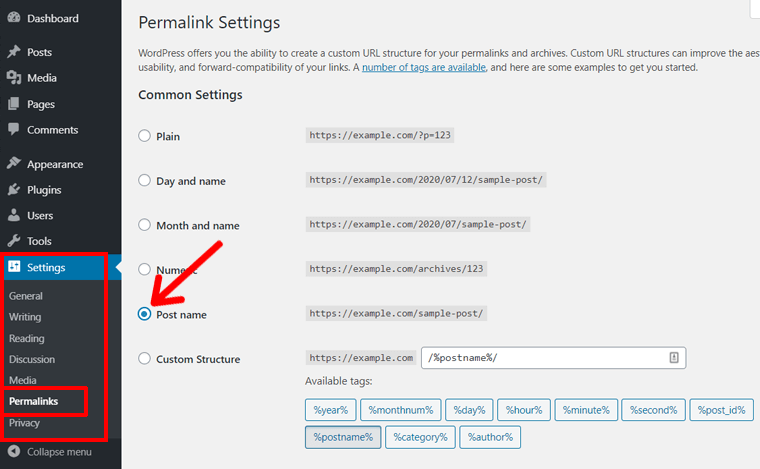
Nu uitați să faceți clic pe butonul „ Salvați modificările ”.
Cu această setare, WordPress va crea automat adrese URL scurte și descriptive cu numele postării tale. Puteți edita mai departe slug-ul din setările postării înainte de a publica.
iv. Configurarea setărilor pentru discuții
Practic, setările pentru discuții din WordPress sunt pentru gestionarea comentariilor la postările de pe blog. Acestea sunt pentru a vă ajuta să aprobați comentariile, să setați validitatea comentariilor, să primiți notificări despre comentarii, să controlați spamul în comentarii și multe altele.
Pentru a ajusta aceste setări, puteți accesa „Setări >> Discuție” . Acolo, veți vedea o mulțime de opțiuni pentru casete de selectare. Puteți bifa și debifa casetele în funcție de modul în care doriți setările pentru comentarii.
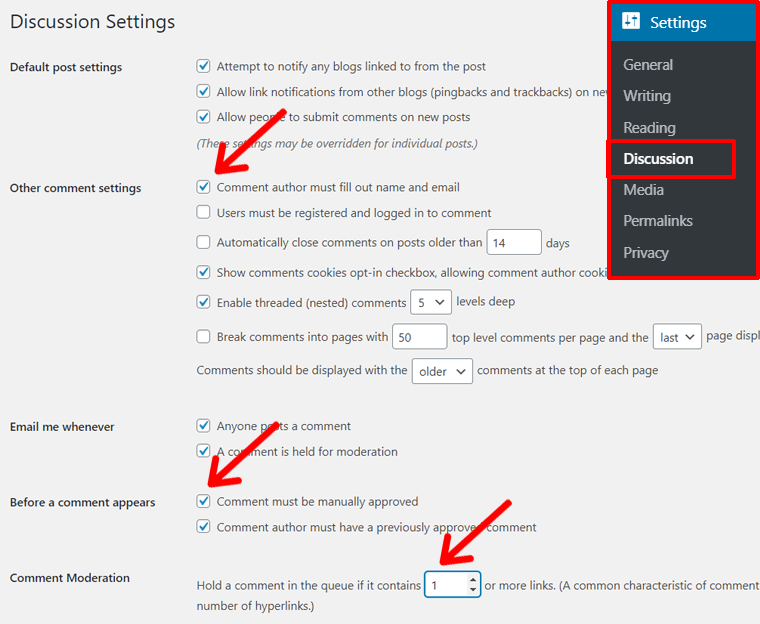
Câteva setări importante pe care ar trebui să le căutați sunt:
- Alte setări pentru comentarii : bifați „Autorul comentariului trebuie să completeze numele și adresa de e-mail”
- Înainte să apară un comentariu : bifați „Comentariul trebuie aprobat manual”
- Moderare comentarii : țineți un comentariu în coadă dacă conține (1) sau mai multe linkuri.
Cu aceste setări configurate, vă veți proteja site-ul împotriva spam-ului de comentarii, însă acest lucru nu este suficient. Trebuie să utilizați pluginuri anti-spam pentru comentarii, cum ar fi Akismet sau Antispam Bee. Vom explica pluginurile obligatorii în Pasul 8 de mai jos.
De asemenea, există multe mai multe setări în secțiunea Setări a tabloului de bord. De exemplu, puteți accesa secțiunea Media pentru a controla dimensiunile imaginilor. Puteți arunca o privire personală din propriul tablou de bord WordPress.
Pasul 7. Începeți să adăugați conținut pe site-ul dvs. WordPress
La început, site-ul dvs. WordPress ar părea gol, indiferent de tema pe care o instalați. Este treaba ta să adaugi conținut pe site-ul tău. Ar trebui să adăugați tipul de conținut pe care doriți să îl vadă utilizatorii dvs.
Există în principal două tipuri de conținut pe care le puteți adăuga în WordPress:
- Pagini
- Postări
Principala diferență dintre cele două este pentru ce sunt folosite. Paginile sunt concepute în principal pentru conținut static, cum ar fi despre noi, pagina de contact, acasă etc. În timp ce postările sunt folosite pentru conținut dinamic, cum ar fi articole de blog, știri și recenzii, care tind să se schimbe în timp.
Pe lângă pagini și postări, alte elemente de conținut utilizate în mod obișnuit în site-urile WordPress sunt meniurile și widget-urile. Vom arăta mai jos procesul pas cu pas pentru crearea tuturor acestora.
Noțiuni introductive cu Editorul de blocuri WordPress „Gutenberg”
Când începeți să adăugați o pagină sau o postare, veți obține un tip similar de interfață de editor. Editorul este denumit în mod obișnuit „Editor bloc”, „Editor WordPress”, „Editor bloc WordPress” sau, de asemenea, „Editor Gutenberg”. Gutenberg este numele de cod al noului editor de blocuri WordPress.
După cum spune și numele, editorul de blocuri este o zonă de editare bazată în întregime pe blocuri. Fiecare componentă este un bloc, cum ar fi blocul „Paragraf” pentru un paragraf, blocul „Imagine” pentru o imagine, eticheta „Tit” pentru titluri sau subtitluri, „Lista” pentru elementele din listă.
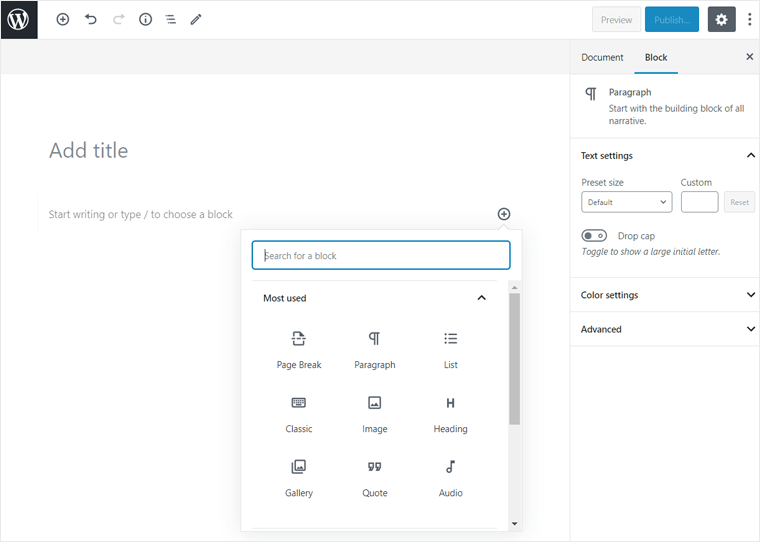
Adăugarea de conținut și editarea cu editorul de blocuri WordPress este ușoară și ușor de utilizat. Oricine nu are abilități tehnice poate face cu ușurință pagini frumoase și poate posta articole cu aceasta.
Acum, să vedem cum puteți adăuga conținut pe site-ul dvs. WordPress.
A. Crearea de pagini în WordPress
Paginile sunt de obicei tipuri mai statice de conținut pe care nu le schimbați des. Acestea constau în principal din Pagina de pornire, Pagina Despre, Pagina de contact, Blog, Pagina de servicii etc.
În tabloul de bord WordPress, accesați „ Pagini ” și apoi „ Adăugați nou ”.
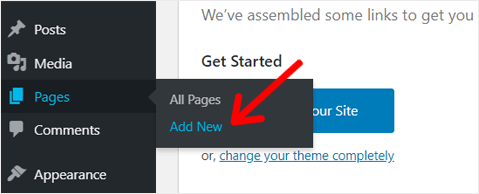
Cu asta, veți întâlni „ Adăugați o pagină nouă ” cu editorul modern de blocuri Gutenberg. Are cele 2 secțiuni principale: „Zona principală de conținut” în mijloc și „Panoul de setări” în bara laterală din dreapta.
Tot conținutul, cum ar fi textul și imaginile, ar trebui adăugat în zona principală de conținut. Și puteți configura și personaliza conținutul din panoul Setări din dreapta.
Pentru a începe, puteți adăuga titlul în secțiunea „Adăugați titlu”. De exemplu, vom crea o pagină „despre noi”.
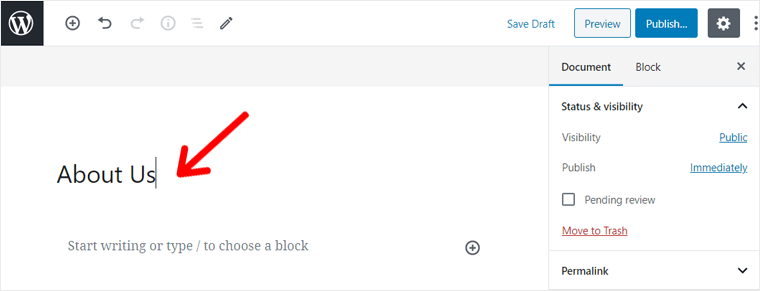
Sub „Blocul de titlu”, puteți vedea „Începeți să scrieți sau tastați / pentru a alege un bloc”.
Acum puteți începe să tastați în acel câmp dacă doriți să adăugați conținut text acolo. Pe măsură ce începeți să tastați, veți vedea setările blocului „Paragraf” în panoul „Setări” din bara laterală din dreapta.
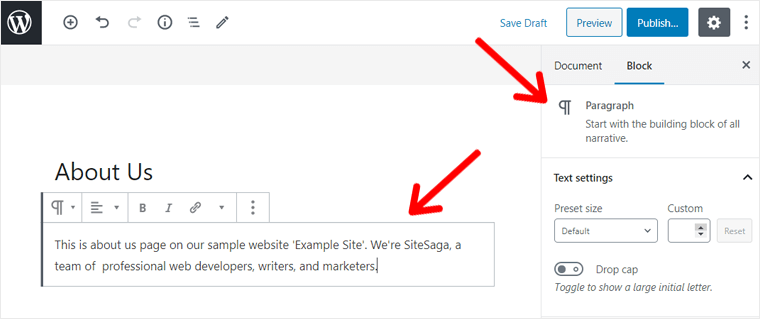
Dar dacă doriți să adăugați un alt tip de conținut, cum ar fi imagine, audio, elemente din listă etc., atunci trebuie să tastați „/” și să alegeți blocul potrivit.
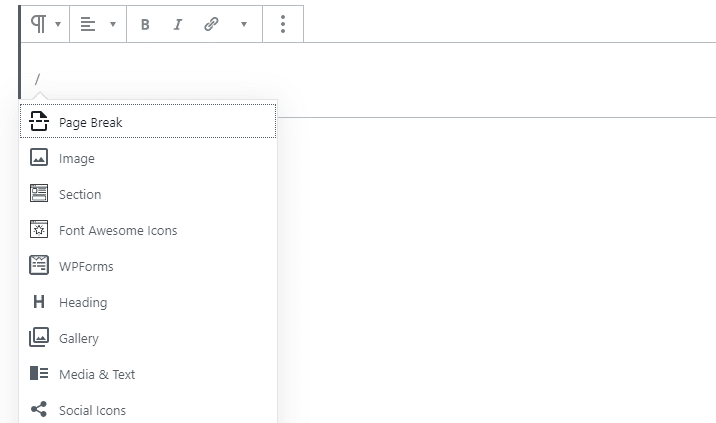
Sau puteți face clic pe micul „buton Plus” din capătul din dreapta al blocului pentru a adăuga un nou bloc. La clic, vor apărea o serie de tipuri de blocuri.
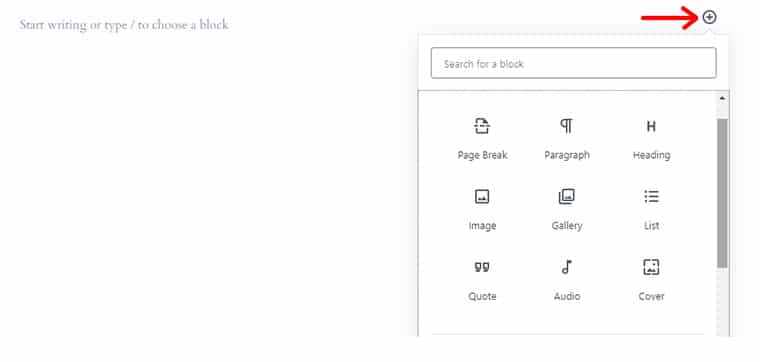
Să presupunem că doriți să adăugați o imagine pe pagina dvs. Doar faceți clic pe Imagine de acolo. Alegeți o imagine trăgând, încărcând manual sau din biblioteca media WordPress (dacă aveți deja imagini în bibliotecă).
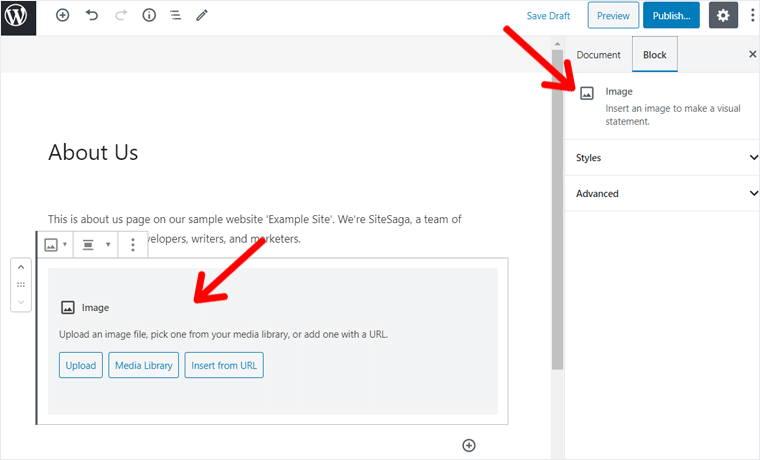
După ce ați încărcat imaginea, asigurați-vă că ați inserat titlul imaginii, legenda și textul alternativ din panoul de setări.
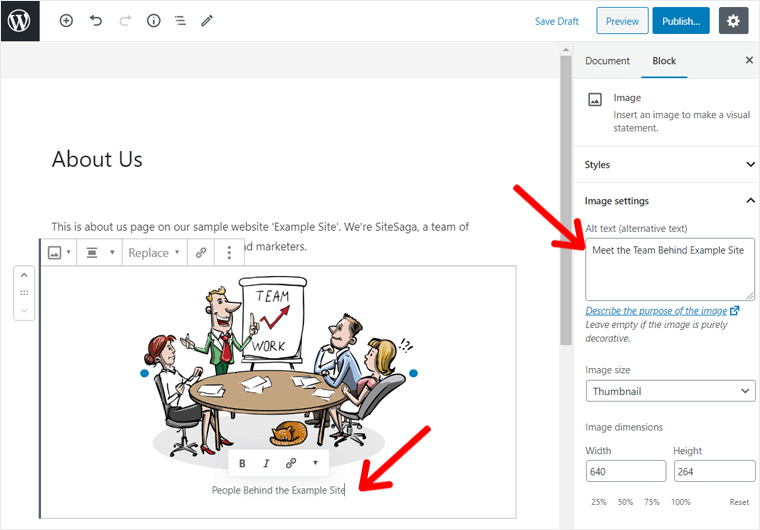
În mod similar, puteți adăuga diverse tipuri de elemente de conținut precum o galerie, butoane, liste, titluri etc. cu blocurile și puteți crea o pagină frumoasă. Combină-le în felul tău unic. Simțiți-vă liber să utilizați setările pentru a face mici ajustări.
De fapt, o mulțime de setări și controale sunt disponibile cu editorul Gutenberg pentru a vă proiecta pagina. De fapt, depinde de tine cum decizi să creezi unul.
După ce totul s-a terminat, faceți clic pe butonul „ Publicați ” din colțul din dreapta sus al paginii.
Doriți o pagină „despre” mai atractivă din punct de vedere vizual? Consultați ghidul nostru complet despre crearea unei pagini „despre”.
Alegerea paginii de pornire pentru site-ul dvs. WordPress
În WordPress, puteți alege fie o pagină statică, fie să afișați cele mai recente postări pe prima pagină a site-ului dvs. Pentru informațiile dvs., ambele tipuri de pagini de pornire sunt la fel de populare.
Dacă doriți să faceți o pagină de pornire statică, atunci puteți crea o pagină statică uimitoare folosind pașii menționați mai sus.
Încercați să adăugați diferite blocuri disponibile, experimentați cu ele. Utilizați imagini, pictograme, formulare, tabele, widget-uri, glisoare, media etc., ajustați fiecare bloc cu panoul de setări și creați o pagină de pornire în felul dvs.
Proiectarea unei pagini de pornire poate dura ceva timp. Dar dacă vă place site-ul demonstrativ al temei dvs., atunci îl puteți importa pe site-ul dvs. cu doar câteva clicuri și îl puteți personaliza. Majoritatea temelor din zilele noastre oferă o funcție de importare demonstrativă cu un singur clic.
Demo-urile sunt șabloane prefabricate pe care le puteți importa și seta pe site-ul dvs. web. În Astra, puteți vedea sute de șabloane de pornire frumoase.
Importul Astra Starter Site
Pentru a adăuga o demonstrație pe site-ul dvs., mai întâi va trebui să instalați pluginul Starter Templates.
Pentru asta, trebuie să accesați Plugin -uri > Adăugați nou pe tabloul de bord. Căutați „Șabloane de pornire” din bara de căutare, instalați și activați-l.
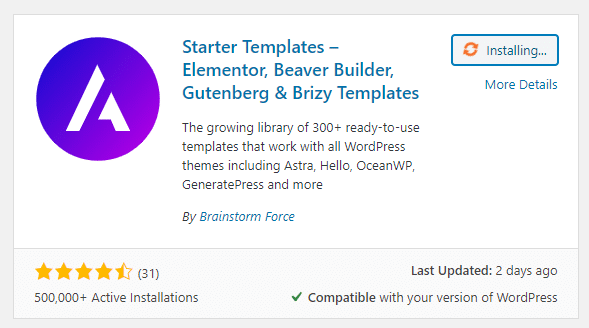
Apoi, accesați Aspect > Șabloane de pornire . După aceea, vi se cere să alegeți un generator de pagini (alegeți Gutenberg pentru moment). Și apoi, alegeți un șablon potrivit din listă.
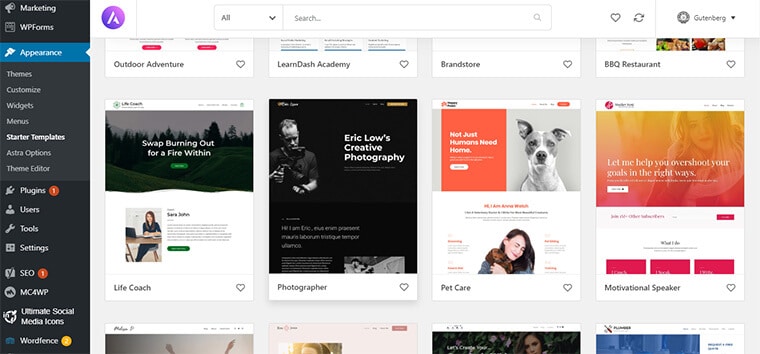
Pe pagina următoare, puteți vedea toate paginile web ale șablonului separat. Și în partea dreaptă jos a paginii, există butoane pentru a importa paginile web. Puteți importa întregul site dacă doriți. Dar deocamdată, să importăm doar pagina de pornire.
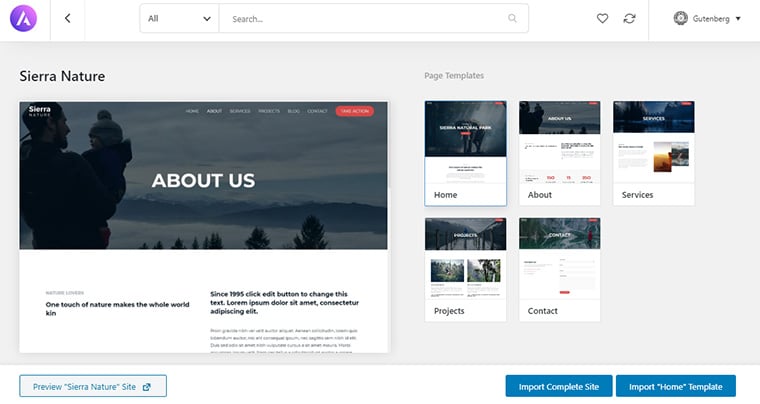
Importarea paginii web poate dura ceva timp. După ce ați terminat, sunteți liber să faceți modificări, să folosiți propriile imagini, texte, să adăugați sau să eliminați blocuri etc.
Acum, pentru a-l adăuga pe pagina de pornire, accesați Setări > Setări de citire de la administratorul WordPress. Pe pagina următoare, veți vedea o opțiune pentru a vă selecta pagina de pornire. Acolo puteți bifa pe pagina statică și mai jos, selectați pagina pe care ați creat-o.
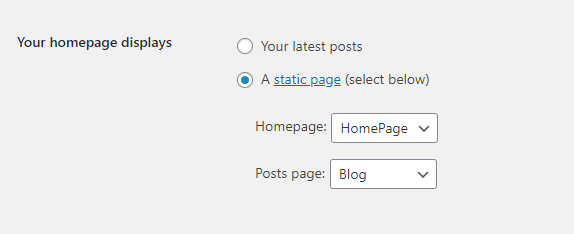
B. Crearea de postări în WordPress
Postările sunt conținutul informativ al site-ului dvs. Postările sunt tipuri dinamice de conținut, cum ar fi articolele de pe site-ul dvs. Spre deosebire de pagini, postările sunt pentru articole oportune pe care le puteți actualiza des. Acestea apar de obicei în secțiunea Blog a site-ului dvs.
Pentru a crea postări, mergeți la Postări >> Adăugați nou din tabloul de bord.
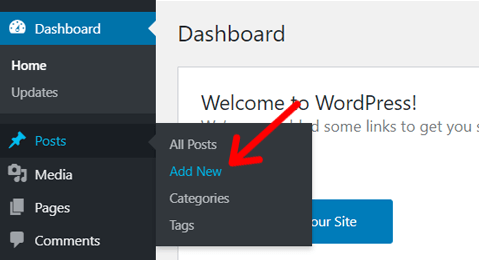
Pe pagina următoare, veți întâlni editorul Gutenberg. Acum, puteți începe prin a adăuga titlul postării. Procesul de adăugare a conținutului într-o postare este același ca pe o pagină pe care am explicat-o mai sus.
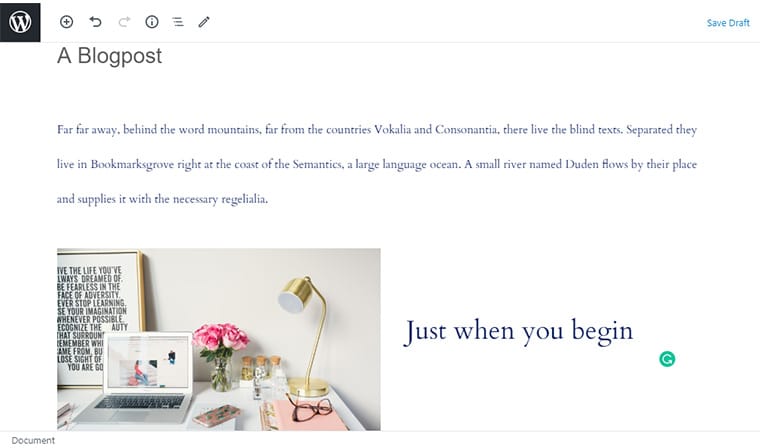
După aceea, puteți adăuga paragrafe, imagini, media, tabele, widget-uri și așa mai departe. Pentru asta, puteți folosi blocurile Gutenberg în același mod pe care v-am arătat mai sus.
După ce ați adăugat toate elementele de conținut pe care le doriți în postarea dvs., trebuie să configurați unele opțiuni din Setările documentului. Faceți clic pe fila „Document” din panoul Setări.
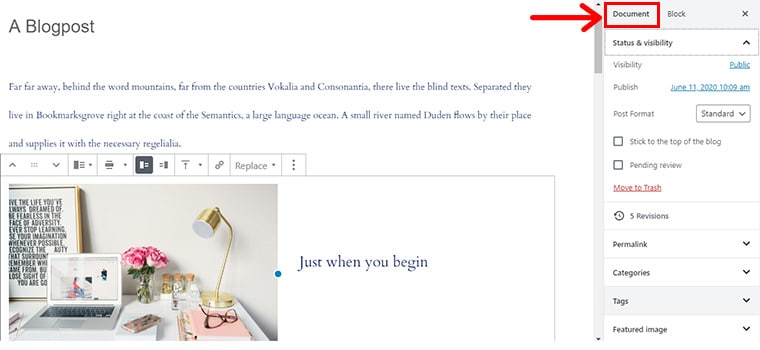
De acolo, puteți alege opțiunea de vizibilitate - faceți-o publică sau privată, opțiunea de publicare - publicați imediat sau programați. În plus, puteți să editați permalinkul postării, să setați o imagine recomandată, să adăugați sau să alegeți o categorie de articol, să activați sau să dezactivați comentariile etc.
Când totul este configurat, puteți publica postarea făcând clic pe butonul „ Publicați ” din colțul din dreapta sus.
C. Adăugarea unui meniu de navigare
Meniul de navigare este zona din partea de sus a site-ului dvs. care ghidează vizitatorii către alte pagini. Puteți adăuga linkuri către paginile dvs. importante, cum ar fi blog, contact, despre, pagini de produse, prețuri sau articole specifice în meniul de navigare.
Pentru a avea un meniu, mai întâi ar trebui să aveți pagini web pentru fiecare element individual de meniu. Deci, primul pas este să creați pagini web pe care doriți să le adăugați în meniu.
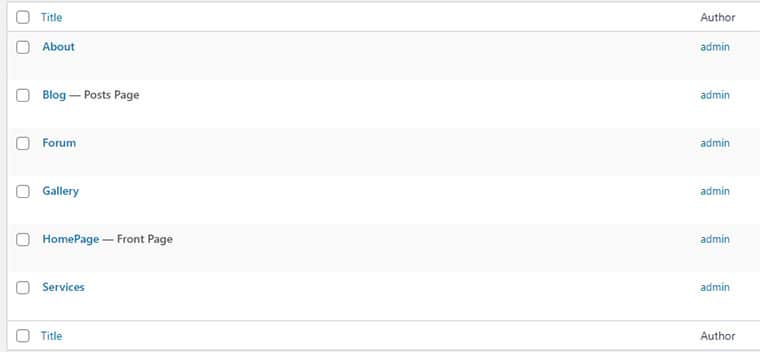
Am vorbit deja despre crearea de pagini, postări în pașii anteriori. Deci, puteți urma aceeași procedură pentru crearea paginilor.
Acum, pentru a adăuga acele pagini în meniul de navigare, accesați „ Aspect > Meniuri” din panoul de administrare WordPress.
După aceea, urmați pașii următori pe pagina următoare.
- Sub titlul Structura meniului , adăugați un nume de meniu.
- Selectați paginile pe care doriți să le adăugați în meniu.
- Faceți clic pe Adăugare la meniu .
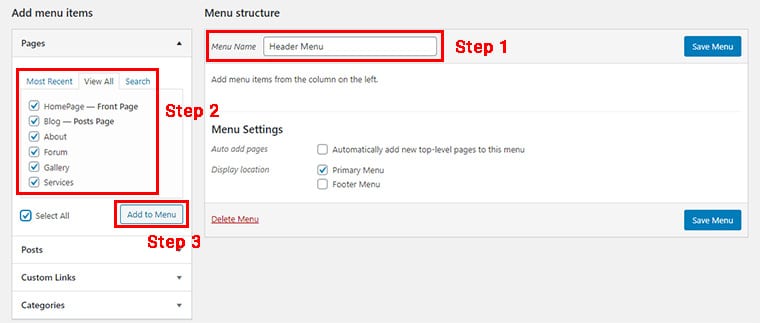
Aranjați elementele de meniu în ordine, prin glisare și plasare.
De asemenea, trebuie să alegeți o locație de afișare pentru meniu. În mod normal, opțiunile sunt afișate în „ Meniu Setări ” din partea de jos. Alegeți unde doriți să afișați meniul.
În cele din urmă, salvați meniul făcând clic pe butonul Salvare meniu .
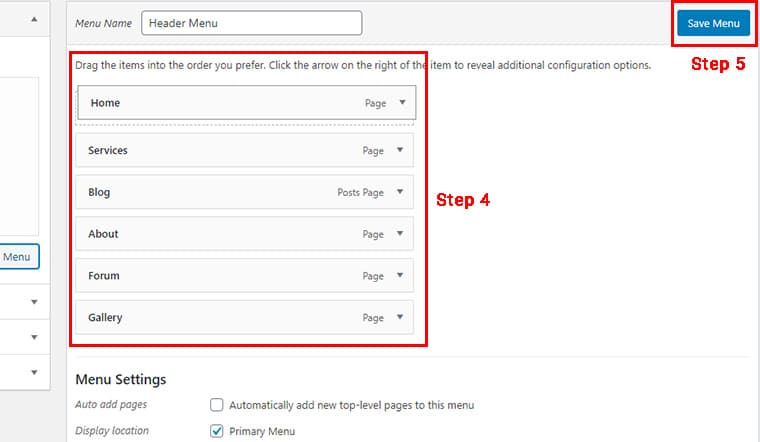
După parcurgerea acestor pași, vizitați rapid site-ul dvs. din tabloul de bord pentru a vedea navigarea pe care ați adăugat-o chiar înainte.
Pasul 8. Adăugați pluginuri și instrumente esențiale
Este posibil ca site-ul dvs. să nu aibă toate funcțiile pe care le doriți la început. Dar, puteți adăuga oricând funcțiile suplimentare care vă plac. Adăugarea de funcții pe site-ul dvs. WordPress este facilitată de pluginurile WordPress.
Un plugin WordPress este un software pe care îl puteți adăuga pe site-ul dvs. WordPress pentru a adăuga o funcție. Fiecare plugin are un scop unic pe site-ul dvs. De exemplu , Tripetto este un plugin pentru adăugarea de formulare de contact pe site-ul dvs.
Puteți selecta și utiliza peste 59.000 de pluginuri gratuite numai din directorul de pluginuri WordPress.org. În plus, puteți descărca și instala cele mai bune plugin-uri manual pe site-ul dvs. din surse terțe.
Și, da, puteți instala orice plugin doriți pe site-ul dvs.! Este o altă libertate pe care o obții atunci când faci un site web WordPress de la zero. În schimb, creatorii de site-uri precum Wix sau Jimdo au un set limitat de plugin-uri și majoritatea sunt disponibile numai pentru clienții cu planuri scumpe.
i. Cum să instalezi și să gestionezi pluginurile în WordPress?
Pentru a gestiona pluginurile de pe site-ul dvs., accesați „ Plugin-uri > Plugin-uri instalate ” din tabloul de bord WordPress. Pe pagina următoare, veți vedea o listă de pluginuri instalate pe care le puteți actualiza, activa, dezactiva și elimina.
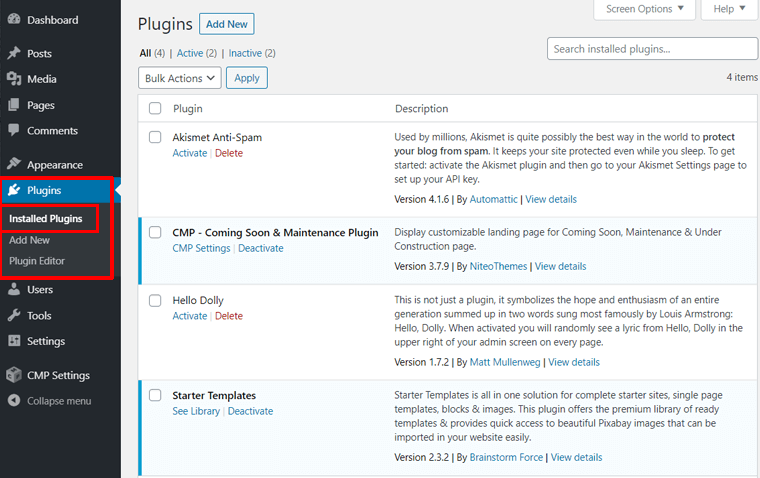
Pentru a instala un plugin nou, faceți clic pe butonul „ Adăugați nou ” din partea de sus a paginii Pluginuri instalate sau vizitați „ Pluginuri > Adăugați nou ” din zona dvs. de administrare WordPress.
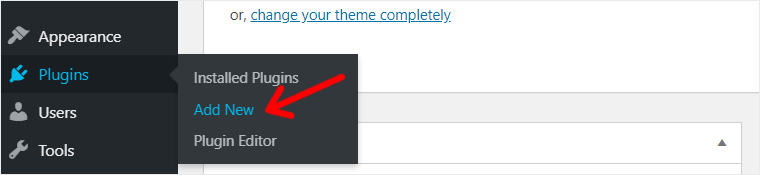
Pe următorul ecran, veți vedea pluginuri din depozitul oficial de pluginuri WordPress. De aici, puteți căuta un plugin după numele său sau un cuvânt cheie și îl puteți instala direct pe site-ul dvs.
De exemplu, am căutat cuvântul cheie „formular de contact” și au apărut plugin-uri precum Formularul de contact 7, WPForms. Dintre acestea, vom instala WPForms făcând clic pe butonul „ Instalare acum ”.
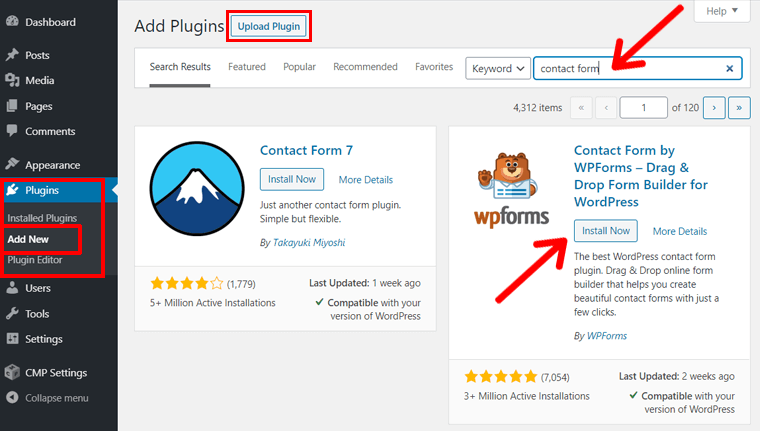
După aceea, puteți face clic pe butonul „ Activați ” și puteți începe să îl utilizați imediat.
Dar dacă doriți să instalați un plugin premium sau un plugin pre-descărcat (aveți fișierul plugin pe dispozitivul dvs. local), atunci ar trebui să faceți mai întâi clic pe butonul „ Încărcați pluginul ”, apoi să îl instalați. Pentru procesul pas cu pas, consultați ghidul nostru complet despre instalarea pluginurilor (3 metode).
ii. Cele mai bune pluginuri și instrumente WordPress obligatorii
Acum, vom discuta despre câteva pluginuri WordPress importante și cele mai bune pe care ar trebui să le instalați pentru început.
1. W PForms
WPForms este un plugin de formulare de contact WordPress simplu și ușor de utilizat, cu un generator de formulare ușor de glisare și plasare. Cu WPforms, puteți crea diferite tipuri de formulare, cum ar fi formulare de contact, formulare de înscriere, sondaje etc.
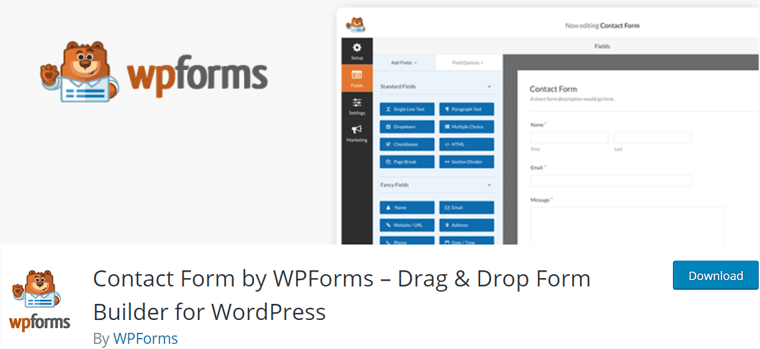
Cu o varietate de opțiuni oferite, puteți adăuga tone de câmpuri și le puteți edita după cum doriți. Puteți utiliza câmpuri precum text, e-mail, meniuri derulante, casete de selectare și așa mai departe. De asemenea, puteți glisa și plasa câmpurile pentru a le seta în ordinea dorită.
Preț: versiune gratuită disponibilă pe WordPress.org, versiune plătită pe site-ul său oficial.
Alternative la WPForms: Tripetto (versiunea gratuită pe WordPress.org, plătită pe site-ul său oficial).
2. Akismet Anti-Spam
Fiecare blog de pe web este predispus la probleme de comentarii spam, cum ar fi inundarea de comentarii, publicitate pe linkuri etc. Și site-ul tău nu face excepție de la asta. Deci, ar trebui să utilizați un plugin pentru a bloca comentariile spam pe site-ul dvs.
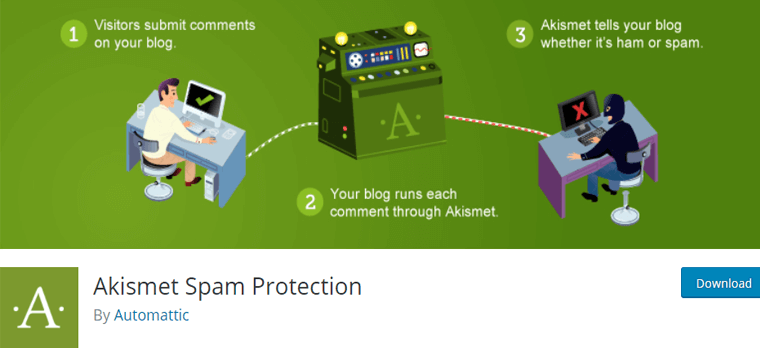
Pentru asta, pluginul Akismet Anti-Spam este cel mai recomandat. Este cel mai popular plugin de prevenire a spam-ului, cu peste 5 milioane de descărcări. Este dezvoltat de Automattic, compania din spatele WordPress. Și, este unul dintre cele 2 plugin-uri care sunt instalate cu WordPress.
Preț: gratuit numai pentru site-urile personale.
Dacă aveți nevoie de o alternativă gratuită pentru site-ul sau blogul dvs. comercial, atunci puteți utiliza pluginul Antispam Bee.
3. UpdraftPlus
Backup-ul este primul și cel mai important pas pentru a vă proteja site-ul împotriva pierderii de date. Este procesul de creare a copiilor și de salvare a fișierelor site-ului dvs. în locații îndepărtate.
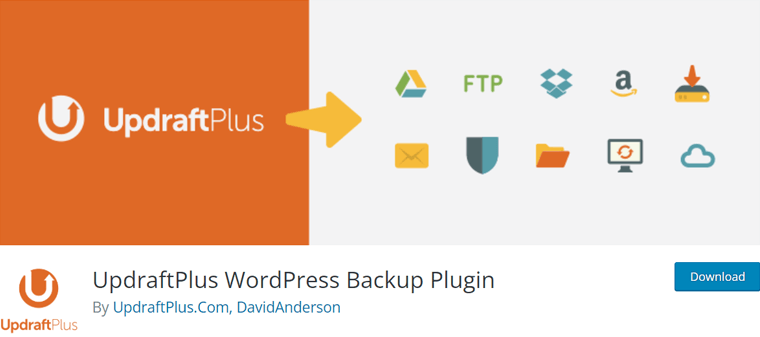
În WordPress, UpdraftPlus este un plugin popular pentru crearea de copii de rezervă în WordPress. De asemenea, puteți restaura cu ușurință fișierele de rezervă și puteți migra fișierele site-ului dvs., dacă este necesar.
Preț: versiune gratuită disponibilă pe WordPress.org. Versiunea cu plată este disponibilă și pe site-ul său oficial.
4. Wordfence
Site-ul dvs. web este vulnerabil la diferite tipuri de amenințări dacă nu ați luat măsuri de securitate. De exemplu, o încercare forțată de a vă conecta la panoul de administrare, inundarea comentariului dvs. cu spam, vizite neobișnuite etc.
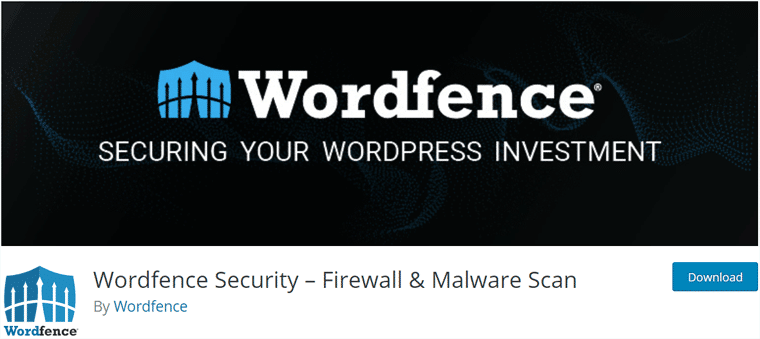
Deci, trebuie să aveți un plugin de securitate pentru a vă proteja de aceste tipuri de amenințări. Printre numeroasele pluginuri disponibile, vă recomandăm să utilizați pluginul Wordfence Security . Este cel mai folosit și cel mai bine cotat plugin de securitate din WordPress.
Pentru mai multe informații, vă rugăm să consultați ghidul nostru detaliat despre securitatea site-ului web.
Preț: gratuit (disponibilă și versiunea plătită)
Alternative la Wordfence: iThemes Security, Sucuri Security (Versiunea gratuită a ambelor plugin-uri disponibile pe WordPress.org, versiune plătită pe site-ul lor oficial).
5. Yoast SEO
Un site web este util doar dacă ajunge la vizitatorii vizați. Iată un fapt, site-urile își primesc majoritatea vizitatorilor din motoarele de căutare. Așadar, ar trebui să faceți site-ul dvs. să fie descoperit din motoarele de căutare, în principal Google.
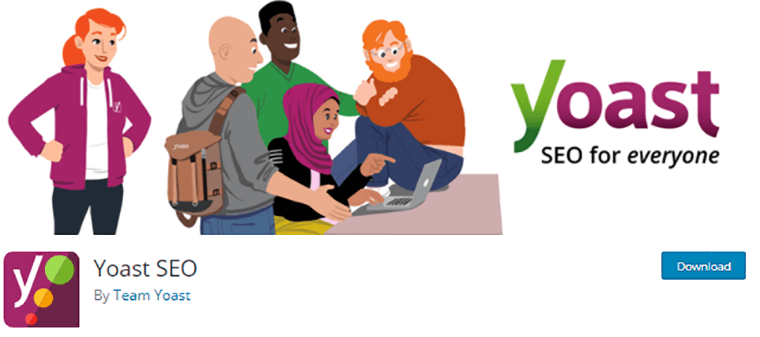
Din punct de vedere tehnic, procesul de utilizare a măsurilor pentru a vă face site-ul vizibil în motoarele de căutare se numește Search Engine Optimization (SEO).
Pentru site-ul dvs. WordPress, Yoast este un plugin SEO foarte util. Vă oferă linii directoare SEO, verifică scorurile SEO, verifică lizibilitatea etc. Citiți recenzia noastră completă Yoast SEO.
Preț: gratuit (disponibilă și versiunea plătită)
Alternative: Rank Math, SEOPress (Versiunea gratuită a ambelor plugin-uri disponibile pe WordPress.org, versiune plătită pe site-ul lor oficial). Verificați mai multe alternative Yoast.
6. WP Super Cache
Memorarea în cache este procesul de salvare a paginilor web ca pagini statice, astfel încât acestea să se încarce mai repede ori de câte ori oamenii vă vizitează site-ul. Memorarea în cache are ca rezultat creșterea vitezei site-ului dvs. și îmbunătățirea experienței utilizatorilor pe site-ul dvs.
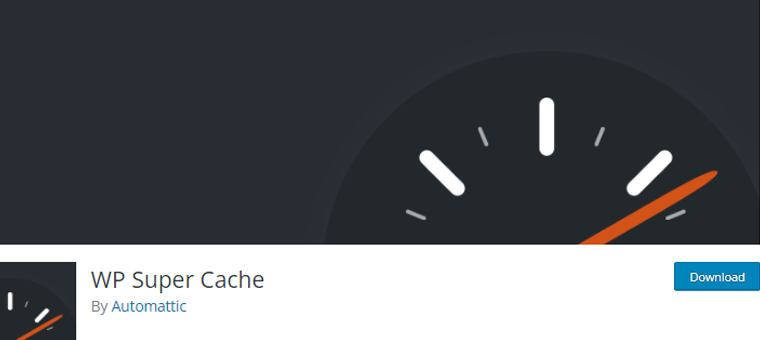
Prin urmare, utilizarea software-ului de stocare în cache este crucială pentru site-ul dvs. De asemenea, poate știți deja că viteza site-ului este un factor important pentru clasarea site-ului dvs. pe Google.
În acest scop, vă recomandăm să utilizați pluginul WP Super Cache . Este un plugin popular de stocare în cache care oferă gratuit o mulțime de funcții de stocare în cache. Este ușor disponibil din secțiunea Plugin-uri WordPress din tabloul de bord.
Preț: gratuit (disponibilă și versiunea plătită)
7. Butoane de distribuire în rețelele sociale și pictograme de partajare socială
Facebook, Twitter, Instagram, LinkedIn etc. sunt cele mai populare site-uri web cu care oamenii sunt implicați în zilele noastre. Pentru a atrage atenția oamenilor pe rețelele sociale, este esențial ca site-ul dvs. să aibă integrare în rețelele sociale.
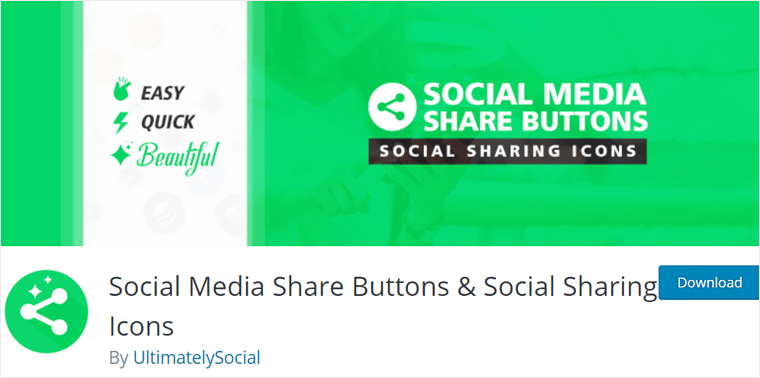
Butoanele de partajare pentru rețelele sociale și pictogramele de partajare este cel mai popular plugin pentru rețelele sociale de pe WordPress. Vă permite să adăugați butoane de distribuire socială în paginile, postările și în alte zone ale paginii dvs. web.
Doar instalați-l din secțiunea de pluginuri a tabloului de bord și vedeți toate opțiunile pe care le are de oferit.
Preț: gratuit (disponibilă și versiunea plătită)
8. Site Kit de la Google
Acum, site-ul tău are nevoie de un plugin de analiză a traficului, indiferent de ce fel de site este. Cel mai popular instrument de analiză a site-urilor web este Google Analytics. Este un instrument gratuit de la Google.
Pentru a utiliza serviciul, trebuie să creați un cont Google Analytics și să vă conectați site-ul WordPress cu acesta.
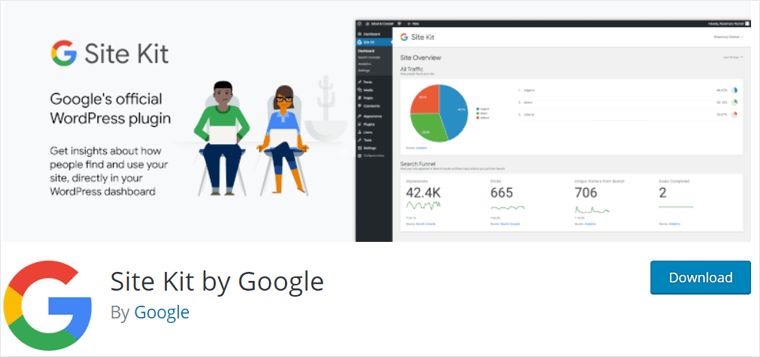
În WordPress, este ușor să adăugați Google Analytics cu un plugin. Site Kit de la Google este un plugin gratuit al companiei Google însăși, care vă ajută pe parcursul întregului proces de creare a unui cont Analytics și de conectare la site-ul dvs.
Odată ce procesul de configurare este finalizat, puteți vizualiza cu ușurință rezultatul analizei din panoul de administrare WordPress.
Preț: gratuit
9. Mailchimp pentru WordPress
Fiecare site ar trebui să adopte o strategie de marketing prin e-mail pentru a-și dezvolta site-ul. Aceasta implică colectarea adreselor de e-mail și trimiterea de e-mailuri despre produse noi, postări, actualizări, notificări etc.
Mailchimp este unul dintre cele mai populare servicii de email marketing.
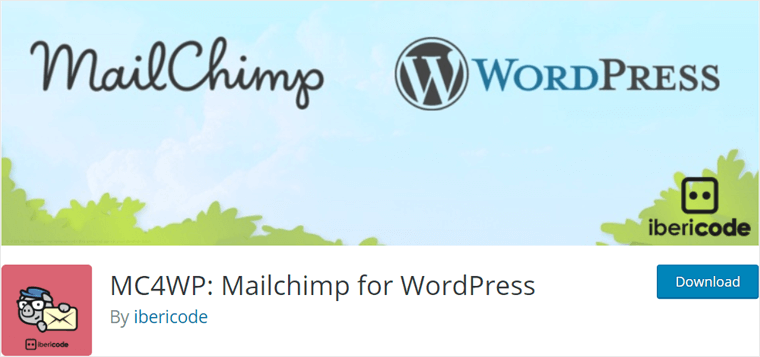
În WordPress, puteți utiliza pluginul „ MC4WP: Mailchimp pentru WordPress” pentru a integra Mailchimp în site-ul dvs. Pluginul vă permite să vă conectați cu ușurință site-ul WordPress cu Mailchimp și să vă creșteți numărul de abonați la e-mail.
Preț: gratuit (disponibil și supliment cu plată)
10. WooCommerce
Dacă doriți să vindeți lucruri prin intermediul site-ului dvs., atunci WooCommerce este cea mai bună opțiune. Dezvoltat de Automattic, WooCommerce este cel mai popular plugin de comerț electronic pentru a înființa un magazin online.
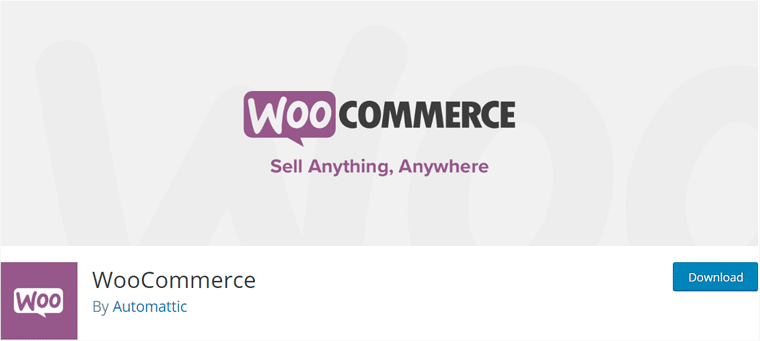
Oferă un set complet de soluții de comerț electronic, cum ar fi adăugarea de produse, adăugarea de coșuri, alegerea metodelor de plată și expediere, căutarea și filtrarea produselor etc. Dacă aveți nevoie de mai multe funcții, atunci puteți găsi o mulțime de suplimente și extensii atât gratuite, cât și premium.
Preț: gratuit
Deci, acestea sunt cele mai utile plugin-uri pe care site-urile web le folosesc în general pentru a menține site-ul în funcțiune. Cu toate acestea, este posibil să nu aveți nevoie de toate aceste plugin-uri pe site-ul dvs. Pentru că fiecare site necesită un set diferit de caracteristici și funcționalități.
De exemplu , nu trebuie să instalați pluginul Akismet pentru un portofoliu static care nu are secțiunea de comentarii. Deci, asigurați-vă de ce plugin-uri aveți nevoie și apoi instalați-le în consecință.
Pentru mai multe sugestii, vă rugăm să verificați colecția noastră finală de pluginuri WordPress indispensabile și cele mai bune!
Pasul 9. Verificați totul și publicați-vă site-ul web
După ce ați finalizat în mod eficient pașii de mai sus, aproape ați terminat cu construirea site-ului dvs. și gata să publicați. Cu toate acestea, vă sugerăm să vă verificați site-ul o dată de sus în jos.
Este doar pentru a te asigura că site-ul tău nu are defecte și vei avea totul în ordine. De asemenea, asta pentru a asigura o experiență excelentă pentru vizitatorii tăi.
La urma urmei, un site web este baza creșterii și credibilității afacerii tale. Deci, ar trebui să petreceți ceva timp verificând și remediați problemele de pe site-ul dvs.
Deci, iată lucrurile de acoperit înainte de a vă publica în sfârșit site-ul.
i. Verificați întregul conținut
Uneori, micile gafe trec neobservate în timpul scrierii și editării conținutului. Este posibil să fi lăsat unele defecte de gramatică, ortografie sau formatare. Deci, ar trebui să vă corectați postările și paginile pentru a scăpa de aceste lucruri.
Puteți primi ajutor de la instrumente online precum Grammarly. Puteți adăuga pur și simplu extensia de browser și urmărește automat erorile gramaticale, greșelile de ortografie, frazele nedorite etc. pe paginile dvs. web.
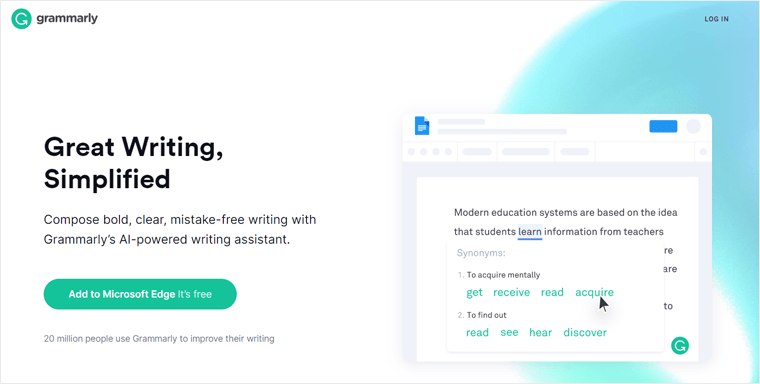
În plus, oferă sugestiile adecvate pe care le puteți folosi și îmbunătăți conținutul.
ii. Verificați din nou setările WordPress
Verifică din nou setările WordPress și asigură-te că totul este la locul lui. După cum sa discutat deja mai sus, puteți regla ajustările site-urilor dvs. din meniul Setări din tabloul de bord. Și unele modificări pot fi necesare și în setările pluginului.
În principal, trebuie să vă faceți site-ul vizibil pentru motoarele de căutare. O puteți gestiona accesând „ Setări > Citire ” din tabloul de bord. În pagină, asigurați-vă că opțiunea „Descurajați motoarele de căutare de la indexarea acestui site” nu este bifată.
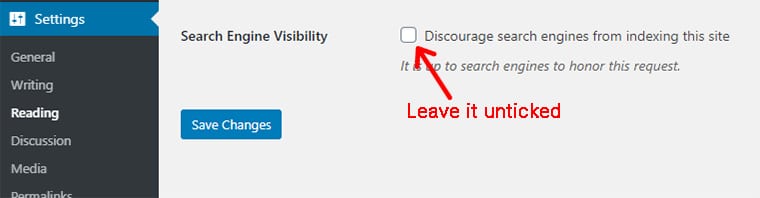
Dar, cel mai important, trebuie să configurați pluginul Yoast SEO la cel mai bun mod pentru o mai bună clasare în motoarele de căutare.
În mod similar, puteți verifica configurația discuțiilor (comentariilor), media și permalink-urile din Setări sub numele respectivelor submeniuri. Și, remediați dacă mai există probleme.
iii. Testați toate linkurile
Uneori, site-ul dvs. poate avea probleme cu link-uri rupte (linkuri moarte). Acestea sunt link-urile care nu funcționează și arată o eroare când se da clic.
Este posibil ca site-ul dvs. să aibă legături rupte din mai multe motive, cum ar fi modificarea adresei URL, pagina web ștearsă etc. De asemenea, uneori, linkurile nu funcționează atunci când modificați accidental caracterele URL.
Pentru a rezolva problema, puteți folosi instrumente online gratuite precum Broken Link Checker. Doar introduceți adresa URL a site-ului dvs. și aflați dacă există linkuri rupte. Apoi, puteți edita paginile de conținut și puteți remedia problemele prin redirecționări.
iv. Verificați imaginile de pe site-ul dvs
Imaginile sunt atuurile importante ale site-ului dvs. Deci, ar trebui să utilizați imagini pe site-ul dvs. după optimizare. Optimizarea imaginii înseamnă reducerea dimensiunii imaginii fără a reduce calitatea acesteia. În acest fel, imaginea dvs. arată grozav, se încarcă mai rapid și minimizează stocarea pe server.
Pentru a minimiza dimensiunile imaginii, puteți utiliza diverse instrumente online, cum ar fi TinyPNG, Compressor.io etc. Există multe altele ca acestea pe web.
Cu toate acestea, există o mulțime de plugin-uri pentru minimizarea imaginilor în WordPress însuși. Cele mai populare sunt Smush, Imagify etc.
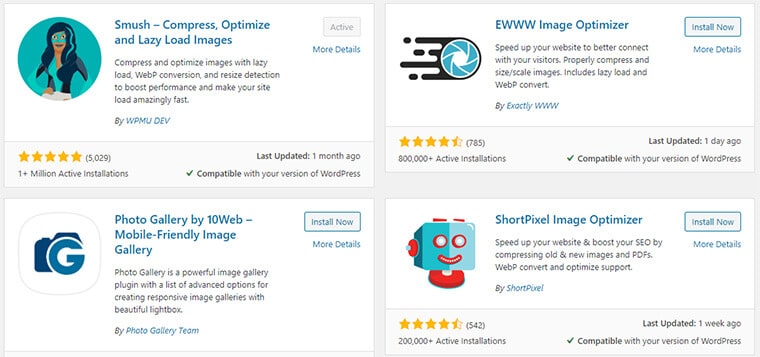
Și nu uitați să verificați titlurile și etichetele alt ale fiecărei imagini. Aceste etichete ajută Google și alte motoare de căutare să înțeleagă despre ce este vorba în imagine. Deci, s-ar clasa mai bine în căutarea de imagini din motoarele de căutare.
v. Testează-ți viteza site-ului
Viteza site-ului este asociată cu creșterea site-ului dvs. în multe moduri. Site-urile web mai rapide se clasează mai sus în Google și oferă o experiență mai bună pentru utilizator. De asemenea, studiile arată că oamenii tind să părăsească site-urile web care durează mai mult timp pentru a se încărca.
Deci, ar trebui să vă optimizați viteza site-ului. Ar trebui să încercați diferite metode pentru a vă accelera site-ul.
De asemenea, puteți verifica viteza site-ului dvs. cu instrumente precum PageSpeed Insights, GTmetrix, Pingdom etc.
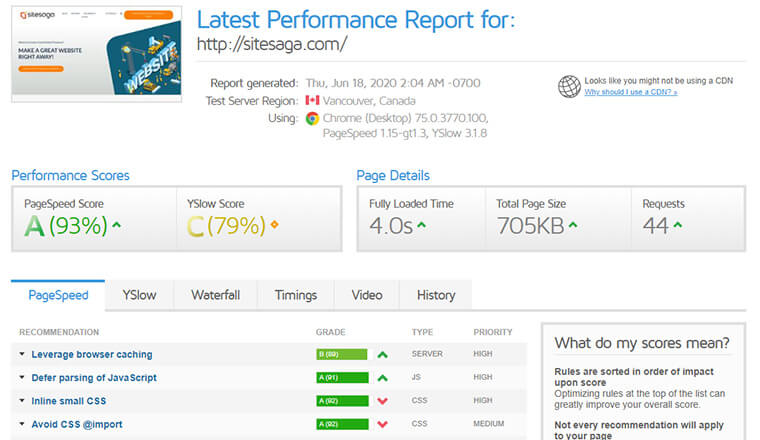
Ei nu numai că oferă informații despre viteză, ci oferă și feedback cu privire la lucrurile de îmbunătățit pentru a accelera site-ul.
vi. Testează-ți site-ul pentru mobil
Asigurați-vă că site-ul dvs. funcționează bine și pe dispozitivele cu ecran mic. S-ar putea să fii uimit să afli că peste 50% dintre utilizatori navighează pe internet prin intermediul smartphone-urilor și tabletelor. Așadar, ar trebui să aveți un site web receptiv care să ruleze fără probleme pe toate dispozitivele.
Pentru a testa capacitatea de răspuns a site-ului dvs., cel mai simplu mod este restabilirea browserului. Mai întâi, deschideți site-ul într-un browser, apoi faceți clic pe butonul de restaurare. Apoi, restrângeți ecranul pentru a vedea cum arată cu ecranele mici.
În plus, puteți verifica compatibilitatea cu dispozitivele mobile ale site-ului dvs. web utilizând Testul de compatibilitate cu dispozitivele mobile de la Google. Doar introduceți adresa URL și obțineți rezultatul instantaneu.
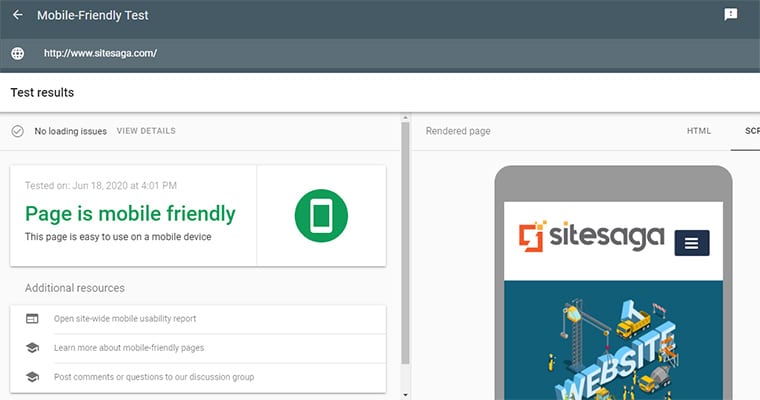
vii. Verificați-vă site-ul pe diferite browsere web
Poate știți că Google Chrome este cel mai popular browser cu peste 60% din cota de piață. Cu toate acestea, dacă site-ul dvs. este accesibil numai cu Chrome, atunci veți pierde restul celor 40% dintre utilizatori.
Deci, ar trebui să vă asigurați că site-ul dvs. rulează bine în alte browsere web importante, cum ar fi Opera, Safari, Firefox, Internet Explorer etc.
Pentru a verifica compatibilitatea cu browserul site-ului dvs., puteți utiliza instrumente online precum Browsershots, Turbo Browser Sandbox, Browsera etc.
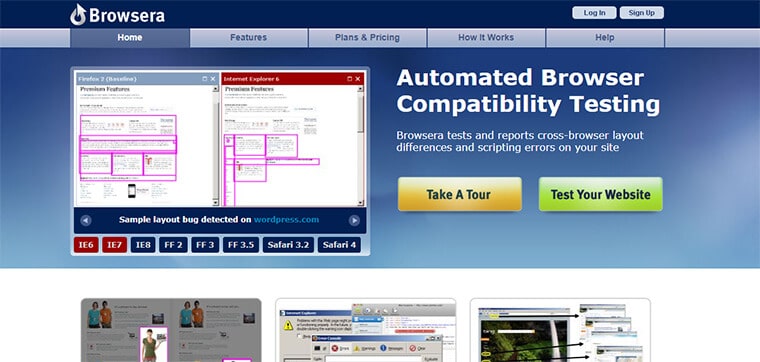
După ce ați verificat totul, site-ul dvs. este gata să funcționeze. Trebuie doar să dezactivați pluginul „Coming Soon” dacă l-ați setat mai devreme (după cum este sugerat în Pasul 5). După dezactivarea acestuia, site-ul dvs. va fi publicat și disponibil pentru vizitatori.
Woo hoo! Ai terminat să faci un site web de la zero, pe cont propriu!
Pasul 10. Continuați să vă îmbunătățiți și să vă comercializați site-ul web
După publicarea site-ului, veți fi atins o piatră de hotar. Va fi gata să găzduiască trafic web și să ofere serviciile dvs. vizitatorilor.
Cu toate acestea, datoria ta ca proprietar de site web nu se va termina aici. Ar trebui să realizezi că lansarea site-ului este doar începutul.
Iată un fapt evident, utilizatorii nu vă vor vizita site-ul web până când nu îl vor descoperi. De asemenea, nu vor rămâne mult timp dacă are un design plictisitor și conținut plictisitor. Deci, ar trebui să lucrați la îmbunătățirea și promovarea constantă a site-ului dvs.
Pentru a vă îmbunătăți site-ul, iată lista cu lucruri de care ar trebui să aveți grijă.
1. Îmbunătățiți conținutul
Ar trebui să continuați să încărcați mai mult conținut pentru a vă menține site-ul în funcțiune. Acest lucru va menține un flux constant de vizitatori pe site-ul dvs.
Mai mult, luați în considerare furnizarea de conținut mai interactiv și interesant, cum ar fi videoclipuri și podcasturi.
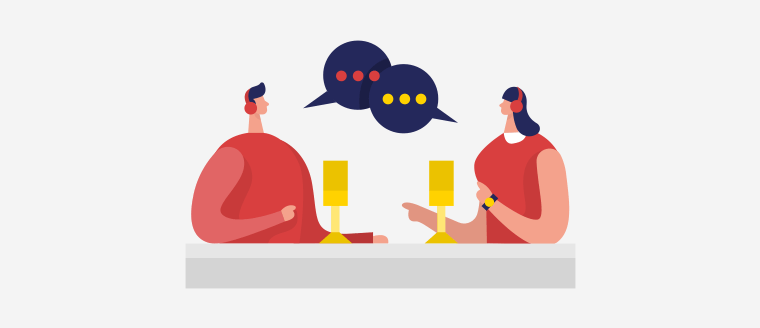
Și, de asemenea, actualizați-vă postările anterioare în timp util cu informații proaspete pe care vizitatorii dvs. se pot baza.
2. Îmbunătățiți designul
Designul este ceea ce atrage atenția utilizatorilor asupra site-ului dvs. Dacă site-ul dvs. are un aspect atrăgător și o interfață ușoară, atunci este posibil ca vizitatorii dvs. să vină din nou. Deci, trebuie să vă îmbunătățiți în continuare designul site-ului web.
Puteți lucra pentru a ușura navigarea, astfel încât vizitatorii să poată trece cu ușurință prin diferite pagini. De asemenea, alegeți o combinație de culori pentru site-ul dvs. care este ușor pentru ochi.
3. Îmbunătățiți securitatea
Site-ul dvs. web poate fi o parte vitală a afacerii și a câștigurilor dvs. Prin urmare, trebuie să îl păstrați în siguranță de atacuri cibernetice și breșe de date.
Pentru a crește securitatea site-ului dvs. WordPress, este obligatoriu să utilizați pluginuri de securitate. Acestea vă permit să setați autentificarea de verificare în 2 pași, să blocați mai multe conectări eșuate, să blocați modele de vizitare neobișnuite și așa mai departe.
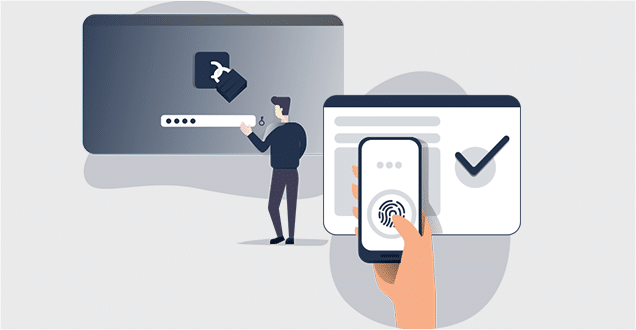
Pentru un site WordPress, amenințările maxime provin de la pluginuri, deoarece sunt furnizate de părți externe. Deci, ar trebui să verificați fundalul autorilor de pluginuri, recenzii, evaluări etc. Și, instalați numai pe cei de încredere.
În plus, faceți o copie de rezervă a fișierelor și datelor site-ului dvs. din când în când în cazul în care acesta este spart. Consultați ghidul nostru complet de securitate a site-ului web pentru a vă menține site-ul în siguranță.
4. Adăugați funcții precum chat, forum
Dacă oferiți produse și servicii cu site-ul dvs., atunci este important să oferiți clienților dvs. un suport bun.
Pentru aceasta, puteți integra o facilitate de chat live în site-ul dvs. mai târziu. Acest lucru le permite clienților să vă contacteze cu ușurință pentru orice ajutor sau sugestie. Pentru a adăuga o facilitate de chat live, puteți utiliza diverse pluginuri de chat WordPress disponibile pe WordPress.org.
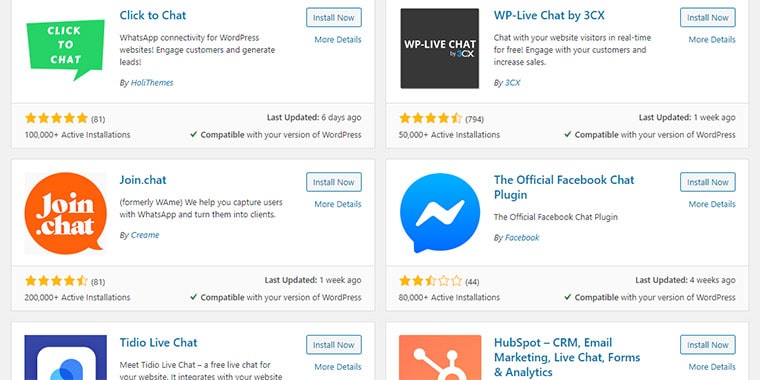
De asemenea, puteți adăuga un forum sau o comunitate pe site-ul dvs. Având asta, puteți permite utilizatorilor să conducă discuții pe diverse subiecte conexe. Vă poate ajuta să obțineți recenzii și feedback de la utilizatori.
Consultați cele mai populare pluginuri ale comunității WordPress!
5. Faceți site-ul dvs. multilingv
Trecerea la un site multilingv vă permite site-ului dvs. să traducă în diferite limbi. Având asta, puteți câștiga vizitatori, clienți sau clienți din întreaga lume. Astfel, a avea un site web multilingv îți ajută afacerea să crească.
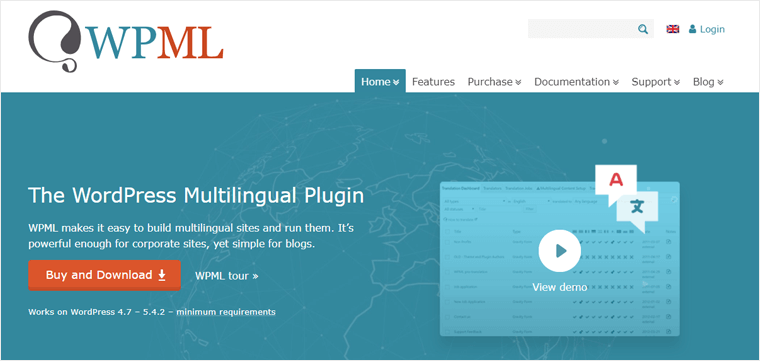
În WordPress, este mai mult decât ușor să activați mai multe limbi ale site-ului dvs. Există pluginuri multilingve precum WMPL, Polylang etc. care permit traducerea, astfel încât site-ul dvs. să devină multilingv.
6. SEO
Trebuie să continuați să îmbunătățiți SEO site-ului dvs. pentru a ajunge la mai mulți utilizatori. Mai mulți vizitatori înseamnă mai mulți clienți potențiali și, eventual, mai multe venituri.

Ar trebui să lucrați la diferite măsuri de SEO on-page și off-page. În principal, ar trebui să lucrați la utilizarea cuvintelor cheie, optimizarea URL-urilor, linkurile interne și externe, viteza, securitatea etc. pentru a îmbunătăți scorul SEO pe site-ul dvs.
Consultați ghidul nostru SEO definitiv pentru cele mai bune sfaturi SEO.
7. Social Media Marketing
Potrivit statisticilor, aproximativ 3 miliarde de oameni sunt activi pe diverse rețele sociale precum Facebook, Instagram, Twitter și Pinterest. De aceea; Marketingul pe rețelele sociale poate fi o strategie eficientă pentru a atrage mai mult trafic către site-ul dvs.
Pentru început, ar trebui neapărat să aveți o prezență în rețelele sociale. Și apoi, va trebui să intrați în contact cu publicul vizat, apoi să vă publicați conținutul și să furnizați link-uri către site-ul dvs.
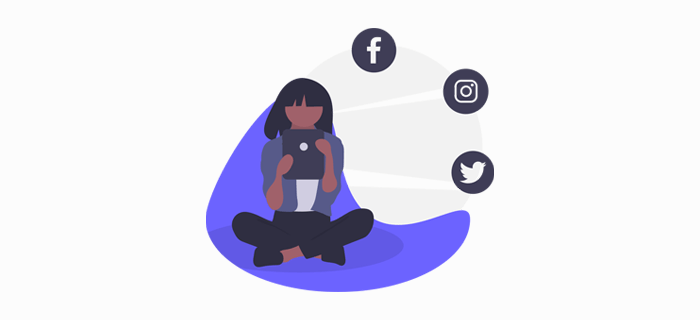
Acolo, va trebui să interacționezi și să interacționezi cu publicul tău pentru a câștiga încredere și pentru a construi credibilitatea afacerii tale.
8. Marketing prin e-mail
Marketingul prin e-mail este una dintre cele mai populare moduri de a conduce trafic pe site-ul dvs. De asemenea, a fost considerat eficient în trecut.
Multe companii mari adoptă această metodă pentru a-și actualiza oamenii despre produsele, serviciile, actualizările lor etc. Puteți face eforturi similare pentru a câștiga vizitatori prin promovarea conținutului dvs. prin e-mailuri.
Implică strângerea unei liste de adrese de e-mail și apoi trimiterea lor de e-mail într-un grup. Începeți cu unul dintre cele mai bune servicii de marketing prin e-mail.
Concluzie
Să încheiem.
Sperăm că înțelegeți cum să faceți un site web de la zero, în special folosind WordPress. De asemenea, suntem siguri că veți putea construi un site web profesional pe cont propriu. Urmând acest ghid pas cu pas, veți avea site-ul dvs. gata în cel mai scurt timp.
Totuși, aveți o confuzie? Sau aveți nevoie de ajutor pentru construirea site-ului? Apoi, vă rugăm să comentați mai jos. Vom fi bucuroși să vă ajutăm.
De asemenea, dacă doriți să obțineți mai mulți vizitatori pe site-ul dvs., atunci puteți consulta ghidul nostru SEO pentru începători .
Dacă vă place acest articol, vă rugăm să-l împărtășiți prietenilor și colegilor.
În cele din urmă, urmăriți-ne pe Facebook și Twitter pentru actualizări despre articole mai utile.
